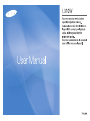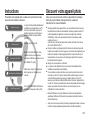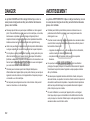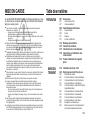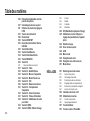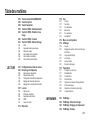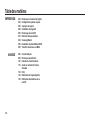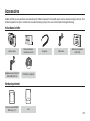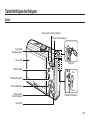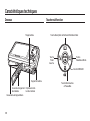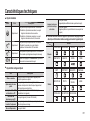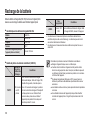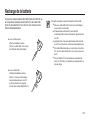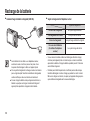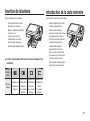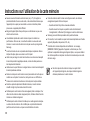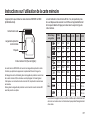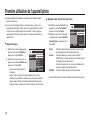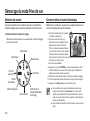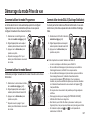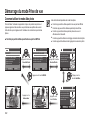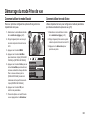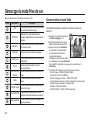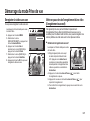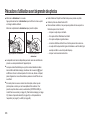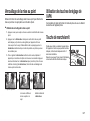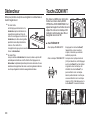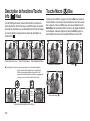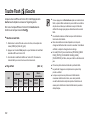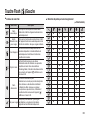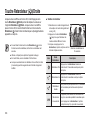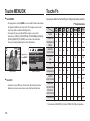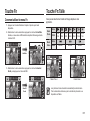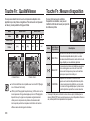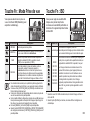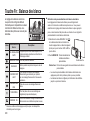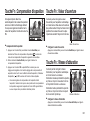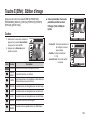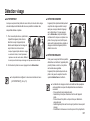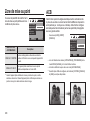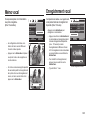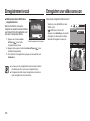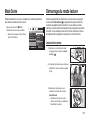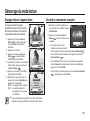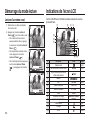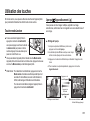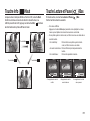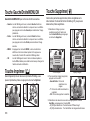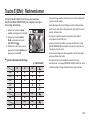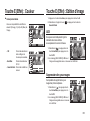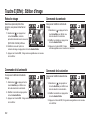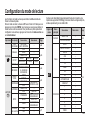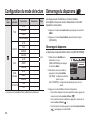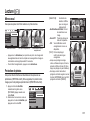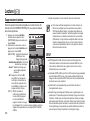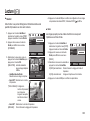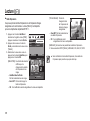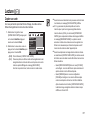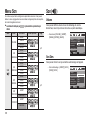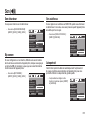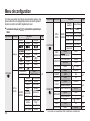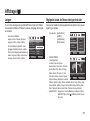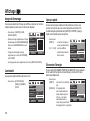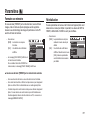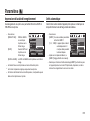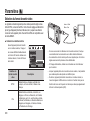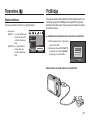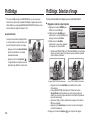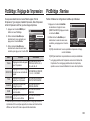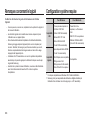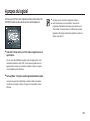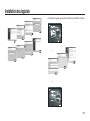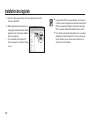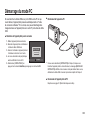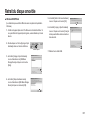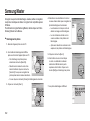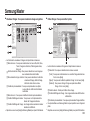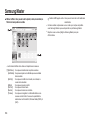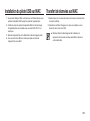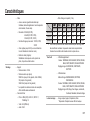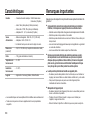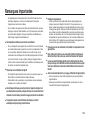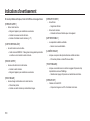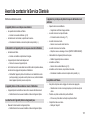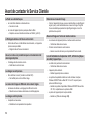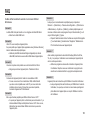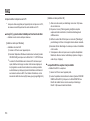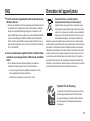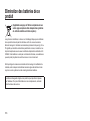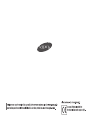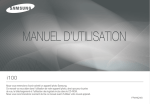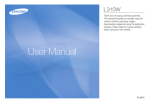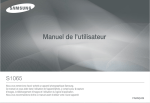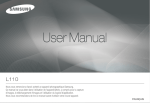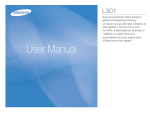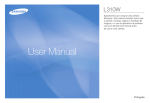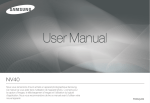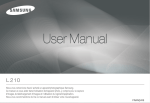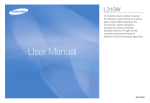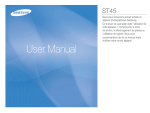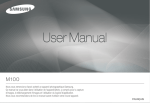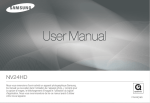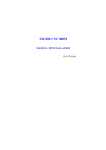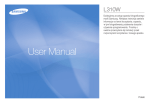Download Samsung L310W Manuel de l'utilisateur
Transcript
Instructions Découvrir votre appareil photo Pour utiliser votre appareil photo, veuillez vous reporter, dans l’ordre, aux sections énumérées ci-dessous. Nous vous remercions d'avoir acheté un appareil photo numérique Samsung. Avant d’utiliser votre appareil photo, veuillez lire attentivement ce manuel d’utilisation. Installer le du logiciel Prendre une photo Brancher le câble USB Vérifier l'alimentation de l'appareil photo Vérifier [Disque amovible] Le logiciel doit être installé préalablement à l’utilisation de cet appareil avec un PC. Une fois le pilote installé, vous pouvez transférer les photos au PC afin de les retoucher à l'aide du logiciel d'édition. (p.86-88) Prendre une photo. (p.20) Brancher le câble USB fourni avec l’appareil photo sur le connecteur connecteur USB de ce dernier et sur le port USB du PC. (p.89) Mettre sous tension. Si l’appareil est éteint, appuyez sur la touche pour l’allumer. Ouvrir l’EXPLORATEUR de Windows et repérer le disque amovible. (p.90) Samsung garantit votre appareil 2 ans, en cas dysfonctionnement ou pour tous défauts concernant sa responsabilité. Samsung se réserve le droit d’ exclure l’appareil de la garantie en cas de non respect des conditions d’utilisation (p.104) ou de causes extérieures (choc mécanique, sable, oxydation, feu, etc.). Avant tout envoi au Service Après-Vente veuillez contacter notre service client au 00.800.22.26.37.27 Pensez à vérifier que l’appareil photo fonctionne correctement avant de l’utiliser (par exemple lors d’un voyage ou d’un événement important) pour éviter toute déception. Samsung appareil photo ne peut être tenu pour responsable en cas de perte ou de dommages résultant d’un mauvais fonctionnement de l’appareil. Rangez ce manuel dans un endroit sûr. Le contenu et les illustrations de ce manuel sont susceptibles d’être modifiés sans avertissement préalable. Si vous utilisez un lecteur de cartes pour copier les photos de la carte mémoire sur votre PC, celles-ci risquent d’être endommagées. Lorsque vous transférez les photos prises avec l’appareil photo sur votre PC, assurez-vous d’utiliser le câble USB fourni pour brancher l’appareil photo à votre PC. Sachez que le fabricant n’est pas responsable des dommages causés aux photos de la carte mémoire ou de leurs pertes en cas d’utilisation d’un lecteur de cartes. Microsoft Windows et le logo Windows sont des marques déposées appartenant à Microsoft Corporation incorporated aux Etats-Unis et/ou dans d’autres pays. Tous les noms de marque et de produits qui apparaissent dans ce manuel sont des marques déposées appartenant aux sociétés respectives. 001 DANGER AVERTISSEMENT Le symbole DANGER avertit d’un danger imminent qui, si vous ne suivez pas les consignes de sécurité, peut entraîner des blessures graves, voire mortelles. Le symbole AVERTISSEMENT indique un danger éventuel qui, si vous ne suivez pas les consignes de sécurité, peut entraîner des blessures graves, voire mortelles. N’essayez pas de faire une quelconque modification sur votre appareil photo. Toute modification pourrait causer un choc électrique, un incendie, des blessures corporelles ou des dommages à l’appareil photo. L’ inspection interne de l’appareil, l’entretien et les réparations doivent être réalisés exclusivement par le Service Après-Vente agréé Samsung. Veillez à ne pas utiliser cet appareil à proximité de produits inflammables ou de gaz explosifs, car cela pourrait augmenter les risques d’explosion. Si un liquide ou un objet pénètre dans l’appareil, prenez garde de ne pas utiliser ce dernier. Éteignez l’appareil photo, puis coupez l’alimentation (batteries ou adaptateur). Apportez votre appareil à votre revendeur ou au Service Après-Vente Samsung. D’ici là, n’utilisez en aucun cas l’appareil pour éviter tout incendie et toute électrocution. N’insérez pas et ne laissez pas tomber d’objets métalliques ou inflammables dans l’appareil photo par les points d’accès, par exemple le logement de la carte mémoire et la trappe batterie. Cela peut provoquer un incendie ou un choc électrique. Ne manipulez pas cet appareil avec des mains humides. Cela pourrait causer un incendie ou un choc électrique. 002 N’utilisez pas le flash à proximité des personnes ni des animaux. Le positionnement du flash trop près des yeux du sujet peut causer des dommages à la vue. Pour des raisons de sécurité, rangez cet appareil et ses accessoires dans un endroit hors de la portée des enfants et des animaux afin de prévenir tout accident et notamment : – L’ingestion des batteries ou de petits accessoires. En cas d’accident, veuillez consulter un médecin immédiatement. – Les pièces mobiles de l’appareil photo peuvent provoquer des blessures. Il se peut que la batteries et l’appareil chauffent lors d’une utilisation prolongée. Cela peut provoquer un mauvais fonctionnement de l’appareil. Si cela devait se produire, laissez l’appareil au repos quelques minutes afin qu’il refroidisse. Ne laissez pas cet appareil dans des endroits très chauds, tels que les véhicules fermés, en exposition à la lumière directe du soleil ou exposés à des variations extrêmes de température. L’exposition à des températures extrêmes risque d’endommager les composants internes de l’appareil photo et de provoquer un incendie. En cours d’utilisation, ne couvrez pas l’appareil photo ou le chargeur. Cela risque de provoquer un réchauffement et la déformation du boîtier ou de provoquer un incendie. Utilisez toujours votre appareil photo et ses accessoires dans un endroit bien ventilé. MISE EN GARDE Table des matières Le symbole MISE EN GARDE avertit d’un danger éventuel qui, si vous ne suivez pas les consignes de sécurité, peut entraîner des blessures légères ou assez graves. PRÉPARATION Les fuites, la surchauffe ou l’explosion des batteries pourraient causer des blessures ou un incendie. – Assurez-vous d’utiliser uniquement des batteries comportant les caractéristiques qui conviennent à votre appareil photo. – Ne mettez pas les batteries en court-circuit, ne les chauffez pas et ne les jetez pas au feu. – N’insérez pas la batterie en inversant les polarités. Retirez les batteries lorsque vous prévoyez de ne pas utiliser l’appareil photo pendant une longue période. Il se peut qu’il y ait une fuite d’électrolyte corrosive au niveau des batteries ce qui peut endommager les composants de l’appareil photo de manière permanente. Ne déclenchez jamais le flash tant que vous le touchez ou qu’il est en contact avec un objet. Ne pas toucher le flash après l’utilisation. Cela causerait un incendie. Ne déplacez pas l’appareil photo lorsqu’il est allumé, quand vous utilisez le chargeur sur le secteur. Après utilisation, éteignez toujours l’appareil photo avant de débrancher l’adaptateur de la prise murale. Assurez-vous ensuite que les cordons ou les câbles des connecteurs vers d’autres appareils sont débranchés avant de déplacer l’appareil photo. Si vous ne prenez pas cette précaution, vous risquez d’endommager les cordons ou câbles, ce qui peut causer un choc électrique ou un incendie. Faites attention à ne pas toucher l’objectif ou le couvercle de l'objectif afin d’éviter de prendre des photos floues et de provoquer un mauvais fonctionnement de l’appareil. Évitez d’obstruer l'objectif ou le flash lorsque vous prenez une photo. Lorsque cet appareil photo est utilisé dans des conditions de basse température, les cas suivants peuvent se présenter. Il ne s’agit pas de panne et le fonctionnement normal reprend habituellement dans des conditions de température normale. – La mise sous tension de l’écran LCD est plus longue et il est possible que la couleur du sujet sur l’écran soit différente. – Lorsque vous changez le cadrage, il peut y avoir de la rémanence sur l’écran LCD. Les cartes de crédit risquent d’être démagnétisées lorsqu’elles se trouvent à proximité de l’appareil photo. Évitez donc de laisser des cartes magnétiques près de l’appareil photo. L’ordinateur risque fortement de rencontrer des problèmes lorsque le connecteur de l’APN (20 pattes) est branché sur le port USB de celui-ci. Ne jamais brancher le connecteur de l’APN (20 pattes) sur le port USB d’un PC. 007 Accessoires 008 Caractéristiques techniques 012 015 015 016 Recharge de la batterie Insertion de la batterie Introduction de la carte mémoire Instructions sur l’utilisation de la carte mémoire Première utilisation de l’appareil photo 007 007 008 009 010 010 018 ENREGISTREMENT 019 020 020 020 021 021 021 022 023 023 024 025 025 Inclus dans la boîte Vendu séparément Avant & dessus Arrière Dessous Touche multifonction Indications de l’écran LCD Démarrage du mode Prise de vue Sélection des modes Comment utiliser le mode Automatique Comment utiliser le mode Programme Comment utiliser le mode Manuel Comment utiliser le mode DUAL IS (Dual Image Stabilization) Comment utiliser le mode Aide photo Comment utiliser le mode Beauté Comment utiliser les modes Scène Comment utiliser le mode Vidéo Enregistrer la vidéo sans son Mettre en pause lors de l'enregistrement d’ une vidéo (Enregistrement successif) 003 Table des matières 026 027 027 027 028 028 030 030 032 034 036 036 037 037 038 038 039 039 040 041 041 041 042 042 043 004 Précautions d’utilisation avant de prendre des photos Verrouillage de la mise au point Utilisation des touches de réglage de l’APN Touche de marche/arrêt Déclencheur Touche ZOOM W/T Description de fonctions/Touche Info/Haut Touche Macro/Bas Touche Flash/Gauche Touche Retardateur/Droite Touche MENU/OK Touche Fn 043 044 044 044 045 045 Comment utiliser le menu Fn Touche Fn : Taille Touche Fn : Qualité/Vitesse Touche Fn : Mesure d’exposition Touche Fn : Mode Prise de vue Touche Fn : ISO Touche Fn : Balance des blancs Touche Fn : Compensation d'exposition Touche Fn : Valeur d'ouverture Touche Fn : Vitesse d'obturation Touche Fn : Stabilisateur de cadre pour vidéo Touche E (Effet) Touche E (Effet) : Edition d’image RÉGLAGES Couleur Netteté Contraste Saturation 046 048 048 049 049 050 051 OIS (Stabilisation optique de l’image) Utilisation de l’écran LCD pour le réglage des paramètres de l’appareil photo Détection visage Zone de mise au point ACB Mémo vocal Enregistrement vocal Enregistrer une vidéo sans son Mode Scène 051 Démarrage du mode Lecture 054 055 Indications de l’écran LCD Utilisation des touches 057 057 Touche Info/Haut Touche Lecture et Pause/Bas 051 052 052 053 053 054 055 055 Lecture d’une photo Visionnage d’une vidéo Fonction prise de vue de vidéos Rognage vidéo sur l’appareil photo Ecoute d’un commentaire enregistré Lecture d’un mémo vocal Touche mode Lecture Aperçu/Agrandissement Table des matières 058 058 058 059 060 060 061 061 061 062 062 062 062 LECTURE Touche Gauche/Droite/MENU/OK Touche Imprimer Touche Supprimer Touche E (Effet) : Redimensionner Touche E (Effet) : Rotation d’une image Touche E (Effet) : Couleur Touche E (Effet) : Edition d'image ACB Suppression des yeux rouges Retouche visage Commande de la luminosité Commande du contraste Commande de la saturation 063 064 Configuration du mode de lecture Démarrage du diaporama 067 Lecture 064 065 065 066 066 067 067 068 068 071 072 Menu Son Son 074 075 Menu de confi guration Affichage 075 075 076 076 076 076 IMPRIMMER Volume Son Dém. Son obturateur Bip sonore Son autofocus Autoportrait Langue Réglage de la date, de l’heure et du type de la date Image de démarrage Luminosité Aperçu rapide Économie d’énergie 077 Paramètres 081 082 083 083 PictBridge PictBridge : Sélection d’image PictBridge : Réglage de l’impression PictBridge : Remise 077 077 078 078 079 079 080 081 Démarrage du diaporama Sélection des photos Configuration des effets du diaporama Réglage de l’intervalle de lecture Réglage de la musique d'arrière-plan Mémo vocal Protection de photos Suppression de photos DPOF Copier sur carte 072 072 072 073 073 073 073 Formater une mémoire Réinitialisation Format fichier Nom de fichier Impression de la date d’enregistrement Arrêt automatique Sélection du format de sortie video Voyant autofocus 005 Table des matières IMPRESSION 084 084 085 086 089 091 092 095 095 Remarques concernant le logiciel Configuration système requise A propos du logiciel Installation des logiciels Démarrage du mode PC Retrait du disque amovible Samsung Master Installation du pilote USB sur MAC Transfert de données sur MAC ANNEXE 096 098 100 101 Caractéristiques Remarques importantes Indications d’avertissement Avant de contacter le Service Clientèle FAQ Elimination de l’appareil photo Elimination des batteries de ce produit 103 105 106 006 Accessoires Veuillez contrôler que vous avez tous les accessoires avant d'utiliser cet appareil. Il est possible que le contenu varie selon la région de vente. Pour acheter l’équipement en option, contactez votre revendeur Samsung le plus proche ou un Service Après-Vente agréé Samsung. Inclus dans la boîte Appareil photo Manuel d’utilisation, Garantie du produit Adaptateur secteur (SAC-47)/ câble USB (SUC-C3) CD-ROM (voir p.84-85) Dragonne Câble vidéo Batterie rechargeable (SLB-10A) Vendu séparément Carte mémoire SD/SDHC/ MMC (voir p.17) Etui 007 Caractéristiques techniques Avant & dessus Molette de réglage Haut-parleur Déclencheur Touche de marche/arrêt Capteur autofocus/ Voyant Retardateur Flash Microphone Objectif 008 Caractéristiques techniques Arrière Touche zoom T (Zoom numérique) Touche zoom W (Aperçu) Voyant d'état de l'appareil photo Écran LCD Dragonne Touche E (Effet) Ouvrir Fn/Touche Supprimer Touche multifonction Fermer Mode Lecture/ Touche Impression USB/AV/DC/Écouteurs Touche OIS 009 Caractéristiques techniques Dessous Touche multifonction Trappe batterie Touche Description de fonctions/Informations/Haut Touche Flash/ Gauche Touche Retardateur/Droite Touche MENU/OK Support de batterie Couvercle du logement Emplacement de des batteries la carte mémoire Couvercle de la trappe batterie 010 Touche Macro/Lecture et Pause/Bas Caractéristiques techniques Voyant retardateur Icône État Description Clignotement Clignotement Une photo est prise après environ 10 secondes : - Pendant les 8 premières secondes, le voyant clignote à intervalles d’une seconde. - Pendant les 2 dernières secondes, le voyant clignote à intervalles d’une 0,25 seconde. Lorsque la mise au point automatique est active Clignotement Clignotement Après avoir appuyé sur le déclencheur, la photo est prise selon les mouvements du sujet. MODE AUTOMATIQUE PROGRAMME Prise de vue Voyant d'état de l'appareil photo État Mise en marche Après avoir pris une photo MANUEL DUAL IS AIDE PHOTO BEAUTÉ SCÉNE VIDÉO NUIT PORTRAIT ENFANTS PAYSAGE GROS PLAN TEXTE COUCHER DE SOLEIL AUBE Description Le voyant s'allume et s'éteint quand l'appareil photo est prêt à prendre une photo. Le voyant clignote lors de l’enregistrement des données de la photo et s’éteint lorsque l’appareil est prêt à prendre une autre photo. Le voyant s’allume. (L'écran LCD s’éteint après l'initialisation de l’appareil.) Lorsque le câble USB est branché au PC Transférer des Le voyant clignote. (L'écran LCD s’éteint) données avec un PC Lorsque le câble USB est Le voyant clignote et s’éteint lorsque l’imprimante est branché à l’imprimante prête à imprimer une image. En cours d'impression Le voyant clignote. (L’appareil photo n’a pas effectué la mise au point sur le sujet.) Icônes des différents modes de l’appareil : Reportez-vous aux pages 20 pour obtenir plus d’informations relatives au réglage du mode de l’appareil photo. Une photo est prise après environ 2 secondes : - Pendant 2 secondes, le voyant clignote rapidement à intervalle de 0,25 seconde. Deux photos sont prises après environ 10 secondes et 2 secondes (voir clignotement voyant ci-dessus). Le voyant s’allume. (L’appareil photo a effectué la mise au point sur le sujet.) Scène CONTRE JOUR FEUX ARTIFICE MER & NEIGE Le voyant s’éteint. 011 Recharge de la batterie Utilisez la batterie rechargeable (SLB-10A) fournie avec l’appareil photo. Assurez-vous de charger la batterie avant d’utiliser l’appareil photo. Caractéristiques de la batterie rechargeable SLB-10A Modèle SLB-10A Type Lithium Ion Capacité 1050 mAh Tension 3,7 V Durée de chargement(Lorsque l'appareil photo est éteint) Environ 150 min Nombre de photos et autonomie de la batterie (SLB-10A) PHOTO 012 Durée de vie de la pile/Nombre d'images Conditions 120 minutes ou 240 photos Avec la batterie entièrement chargée, Mode automatique, Taille de l’image 13M, Qualité d’image nette, Intervalle prise à prise : 30 secondes et changer la position du zoom entre Grand angle et Téléobjectif à chaque prise de vue. Utiliser le flash toutes les deux prises de vue Utiliser l’ appareil photo pendant 5 minutes puis l’ éteindre pendant 1 minute. VIDÉO Durée d’enregistrement Conditions Environ 120 MIN Avec la batterie entièrement chargée Taille de l’image 640X480, vitesse 30 images/s Ces données sont mesurées d'après les conditions standard et les conditions de prises de vue de Samsung ; ces données peuvent varier suivant les méthodes de l'utilisateur. Ces données sont mesurées dans des conditions de prises De vue en mode OIS. Information importante concernant l'utilisation de la batterie : Éteignez l’appareil lorsque vous ne l’utilisez pas. Veuillez retirer la batterie si l'appareil ne doit pas être utilisé durant une longue période. Avec le temps, les batteries peuvent se décharger et des fuites pourraient se produire si on les laisse à l'intérieur de l'appareil. De basses températures (inférieures à O°C) peuvent avoir un effet sur la performance des batteries et pourraient diminuer leur autonomie . Les batteries retrouveront leur pleine capacité à des températures normales. Une utilisation intensive de l'appareil photo peut faire chauffer le boîtier de l’appareil photo. Il s'agit d'un phénomène tout à fait normal. Recharge de la batterie Vous pouvez charger la batterie (SLB-10A) à l'aide du kit SAC-47 qui est composé d'un adapateur secteur (SAC-47) et d'un câble USB (SUC-C3). Quand le SAC-47 et le SUC-C3 sont combinés, ils font office de câble d'alimentation. Avec un câble secteur : Branchez l'adaptateur secteur (SAC-47) au câble USB. Celui-ci peut faire office de câble d'alimentation. Information importante concernant l'utilisation du câble USB. Utilisez un câble USB (SUC-C3) dont les caractéristiques conviennent à la norme USB. Si l'appareil photo est relié au PC par le biais d'un concentrateur USB : branchez directement l’appareil photo à votre PC. L'appareil photo et les autres périphériques sont branchés sur le PC en même temps : retirez les autres périphériques. Si le câble USB est branché sur un port situé sur l'avant du PC : retirez le câble et branchez-le sur un port situé au dos du PC. Si le port USB du PC ne correspond pas au standard de sortie (5 V, 500 mAh), il est possible que l'appareil photo ne soit pas chargé. Avec un câble USB : Débranchez l'adaptateur secteur (SAC-47). Vous pouvez télécharger des photos stockées vers votre PC (p.89) ou alimenter votre appareil photo à l'aide du câble USB(SUC-C3). 013 Recharge de la batterie Comment charger la batterie rechargeable (SLB-10A) Voyant de chargement de l'adaptateur secteur Voyant de chargement Avant de brancher un câble ou un adaptateur secteur, examinez le sens et ne forcez pas sur les prises. Vous risqueriez d’endommager le câble ou l’appareil photo. Si le voyant de chargement du chargeur secteur ne s'allume pas ou clignote après l'insertion de la batterie rechargeable, veuillez vérifier que celle-ci est insérée correctement. Si vous chargez la batterie lorsque l’appareil est allumé, la batterie ne peut pas se charger correctement. Eteignez l’ appareil photo pendant le chargement de la batterie. 014 En cours de chargement Le voyant rouge est allumé Le chargement est terminé Le voyant vert est allumé Erreur de chargement Le voyant rouge est éteint ou clignote En cours de d’utilisation (En utilisant l’adaptateur secteur) Le voyant orange est allumé – Si vous insérez la batterie entièrement déchargée afin de la charger, n’allumez pas l’appareil photo en même temps, en raison de la faible capacité de la batterie. Chargez la batterie pendant plus de 10 minutes avant d'utiliser l’appareil. – N’utilisez pas le flash fréquemment et ne filmez pas de vidéo lorsque la batterie déchargée n’a été en charge que pendant un court moment. Même si le chargeur est inséré, il se peut que l’appareil s’éteigne parce que la batterie rechargeable est à nouveau déchargée. Insertion de la batterie Insérez la batterie comme indiqué. – Si l’appareil photo ne s’allume pas après avoir inséré la batterie, vérifiez si la polarité est correcte (+ et -). – Lorsque vous ouvrez la trappe batterie, ne le faites pas en forçant. Cela risque d'endommager la trappe batterie. L’écran à cristaux liquides (LCD) comporte 4 symboles indiquant l’état de la batterie. Introduction de la carte mémoire Insérez la carte mémoire comme indiqué. - Eteignez l'appareil photo avant d'insérer la carte mémoire. - Placez l’avant de la carte mémoire en direction de l’arrière de l’appareil photo (moniteur LCD) et les broches de la carte en direction de l’avant de l’appareil photo (objectif). - Faites attention de ne pas insérer la carte mémoire dans le mauvais sens. N’insérez pas la carte mémoire à l’envers, cela risquerait d’endommager le logement de la carte mémoire. Indicateur d'état de la batterie Capacité de la Capacité de la Batterie vide La batterie est batterie faible batterie faible (Rechargez ou Etat de la complètement (Préparez (Préparez utilisez batterie chargée une nouvelle une nouvelle une autre batterie) batterie) batterie) 015 Instructions sur l’utilisation de la carte mémoire Assurez-vous de formater la carte mémoire (voir p.77) s’il s’agit de la première utilisation d’une nouvelle carte, si elle contient des données que l’appareil photo ne peut pas reconnaître ou si elle contient des photos prises avec un appareil photo différent. Eteignez l’appareil photo chaque fois que vous introduisez ou que vous retirez la carte mémoire. Une utilisation répétée de la carte mémoire risque d’en réduire les performances. Dans ce cas, il vous faudra acheter une nouvelle carte mémoire. L’usure de la carte mémoire n’est pas couverte par la garantie Samsung. La carte mémoire est une composante électronique de précision. Elle ne doit pas être pliée, jetée ou soumise à un fort impact. Veillez à ne pas ranger la carte mémoire dans un environnement assujetti à des champs électromagnétiques élevés, comme des haut-parleurs ou des récepteurs de télévision. Veuillez aussi ne pas l'utiliser ou la ranger dans un environnement assujetti à des températures extrêmes. Faites en sorte que la carte mémoire ne soit pas souillée et n’entre pas en contact avec un liquide. Si cela arrive, nettoyez-la avec un chiffon doux. Conservez la carte mémoire dans son étui lorsqu’elle n’est pas utilisée. Durant ou après des périodes d'utilisation intensive, la carte mémoire chauffe. Il s'agit d'un phénomène tout à fait normal. N’utilisez pas la carte mémoire d’un autre appareil photo numérique. Pour utiliser la carte mémoire dans cet appareil photo, formatez d’abord la carte mémoire en utilisant cet appareil. N’utilisez pas de carte mémoire formatée par un autre appareil numérique ou lecteur de carte mémoire. Ne modifiez pas vos photos directement à partir de la carte mémoire au risque de rendre illisible votre carte. 016 Si la carte mémoire subit l’un des cas de figure suivants, les données enregistrées risquent d’être corrompues : – Quand la carte fait l’objet d’une mauvaise utilisation. – Quand le courant est coupé ou quand la carte est retirée durant l’enregistrement, l’effacement (formatage) ou la lecture de données. Samsung ne saurait être responsable de la perte de données. Par sécurité, il est conseillé de copier les données importantes sur d'autres supports (disquettes, disques durs, CD, etc.). Si la taille de la mémoire disponible est insuffisante : un message [MÉMOIRE PLEINE !] apparaît et l’appareil ne fonctionne pas. Pour optimiser la capacité de stockage de l’appareil photo, vous pouvez effacer les clichés superflus ou remplacer la carte mémoire saturée par une carte mémoire vierge. Ne retirez pas la carte mémoire lorsque le voyant d’état de l’appareil photo clignote, cela risque d’endommager les données présentes sur la carte mémoire. Instructions sur l’utilisation de la carte mémoire L’appareil photo peut utiliser les cartes mémoire SD/SDHC et MMC (Multi Media Card). Contacts de la carte Lors de l’utilisation d’une mémoire SD de 1 Go, la capacité de prise de vue indiquée est la suivante. Ces chiffres sont approximatifs étant donné que la taille de l’image peut varier selon le sujet et le type de carte mémoire. Taille d'image enregistrée Languette de protection contre l’écriture Etiquette Photo <Carte mémoire SD (Secure Digital)> La carte mémoire SD/SDHC est munie d’une languette de protection contre l’écriture qui empêche la suppression inopinée des fichiers d’image et le formatage de la carte. En faisant glisser la languette de protection vers le bas de la carte mémoire SD, les données seront protégées. En faisant glisser l’interrupteur vers le haut de la carte mémoire SD, la protection des données est annulée. Faites glisser la languette de protection vers le haut de la carte mémoire SD avant de prendre une photo. * Vidéo TRÈS ÉLEVÉE NORMALE 30 IPS ÉLEVÉE 20 IPS 15 IPS 147 284 418 – – – 167 315 465 – – – 199 384 547 – – – 246 462 680 – – – 379 720 1015 – – – 601 1067 1510 – – – 1876 2814 2948 – – – – – – – – Environ 35 min – – – Environ 36 min – Environ 70 min – – – Environ 120 min – Environ 120 min Les durées d’enregistrement peuvent être modifiées par le fonctionnement du zoom. Les touches zoom ne fonctionnent pas pendant l'enregistrement d’une vidéo.. 017 Première utilisation de l’appareil photo Chargez entièrement la batterie rechargeable avant d’utiliser l’appareil photo la première fois. Si vous allumez l’appareil photo pour la première fois, un menu vous permettant de paramétrer la date, l’heure et la langue s’affiche sur l’écran LCD. Ce menu ne s’affichera plus une fois la date, l’heure et la langue paramétrées. Paramétrez la date, l’heure et la langue avant d’utiliser cet appareil photo. Réglage de la langue 1. Sélectionnez le menu [Language] en appuyant sur la touche Haut/Bas et DISPLAY appuyez sur la touche Droite. Language ENGLISH Date&Time 한국어 2. Sélectionnez le sous-menu voulu en FRANÇAIS appuyant sur la touche Haut/Bas, puis DEUTSCH ESPAÑOL appuyez sur la touche OK. ITALIANO – Vous pouvez sélectionner parmi OK Set Back 26 langues. anglais, coréen, français, allemand, espagnol, italien, chinois simplifié, chinois traditionnel, japonais, russe, portugais, hollandais, danois, suédois, finnois, thaï, bahasa (malais/indonésien), arabe, hongrois, tchèque, polonais, turc, estonien, lituanien, letton et perse. 018 Réglage de la date, de l’heure et du type de date 1. Sélectionnez le menu [Date&Time] on appuyant sur la touche Haut/Bas et appuyez sur la touche Droite. 2. Sélectionnez le sous-menu souhaité en appuyant sur la touche Haut/Bas/ Gauche/Droite, puis appuyez sur la touche OK. Droite : Gauche : Haut/Bas : DISPLAY Language Date&Time + Seoul, Tokyo 08 / 08 / 01 13 : 00 Off Back OK Set Permet de sélectionner les paramètres heure mondiale/ année/mois/jour/heure/minute/type de la date. Permet de déplacer le curseur au menu principal [Date&Time] si le curseur est placé sur le premier élément du réglage de la date et de l’heure. Dans tous les autres cas, le curseur sera déplacé vers la gauche par rapport à sa position actuelle. Permet de modifier la valeur de chaque élément. Pour plus d’informations sur l’heure mondiale, reportez-vous à la page 75. Indications de l'écran LCD L'écran à cristaux liquides affiche les informations pour les fonctions et sélections de prise de vue. 1 2 00005 X5.0 ) ( * F 2.8 e 1/20 & 3 a % $ d # Mode Prise de vue p.39 9 ISO p.39 6 10 Balance des blancs p.40 11 Compenser la valeur d’exposition 12 Date/Heure 13 Saturation 14 Netteté/Micro éteint 15 Contraste p.44 16 Macro p.30-31 17 Retardateur p.34-35 18 Flash Page 19 Détection visage · Autoportrait · Détection sourire · Détection regard/Couleur p.28-29 20 Mode de prise de vue p.11 21 Mémo vocal p.49 22 Cadre de mise au point automatique p.48 - 23 Avertissement de mouvement de l’appareil p.21 p.15 24 OIS (Stabilisation optique de l’image) p.37 25 Valeur d'ouverture/Vitesse d'obturation ! <Image et état plein> 4 Description Barre du zoom optique/ numérique/ Taux du zoom numérique Nombres de prises disponibles restantes/Durée restante Icône Carte mémoire/ Icône Mémoire interne Taux de charge de la batterie 5 résolution de l’image 1 2 3 Icônes x 5.0 00005/00:00:00 / p.38 8 @ N° Page 5 0 01:00 PM 2008/08/01 Icônes Mesure d’exposition/ Stabilisation 9 c Qualité de l’image/Nombre d’images par seconde 7 8 ^ Description 6 4 7 b N° p.17 p.38/p.42 / p.41 2008/08/01 01:00 PM p.75 p.44 p.44/p.25 / p.32-33 / p.46-47/ p.43 p.45 F 2.8 1/20 p.41 019 Démarrage du mode Prise de vue Sélection des modes Comment utiliser le mode Automatique Vous pouvez sélectionner les modes de prise de vue à l’aide de la molette de réglage située sur la partie supérieure du boîtier de votre. Sélectionnez ce mode pour une prise de vue rapide et facile avec un minimum de réglage de la part de l’utilisateur. Comment utiliser la molette de réglage Sélectionnez le mode de prise de vue en positionnant la molette de réglage sur le point de sélection. Mode Scène Mode Vidéo Mode Beauté Point de sélectiont Aide Photo Mode Automatique Mode Programme Mode manuel 020 Mode DUAL IS (Double stabilisation de l’image) 1. Introduisez la batterie (p.15) en tenant 00005 compte de la polarité (+/-) 2. Insérez la carte mémoire (p.15). Dans la mesure où cet appareil photo dispose d'une mémoire interne de 30 Mo, il n'est pas nécessaire d'utiliser une carte mémoire. Si la carte mémoire n'est pas insérée, la photo est stockée dans la mémoire interne. Si la carte mémoire est insérée, la photo est stockée sur la carte mémoire. 3. Fermez la trappe batterie. 4. Appuyez sur la touche POWER pour allumer l’appareil photo. (Si la date/heure affichée sur l’écran LCD n’est pas juste, réinitialisez la date/heure avant de prendre une photo.) 5. Sélectionnez le mode Automatique à l’aide de la molette de réglage. 6. Tournez l'appareil photo dans la direction du sujet et cadrez la photo. 7. Appuyez sur le déclencheur pour prendre une photo. Si le cadre de la mise au point automatique devient rouge lorsque vous enfoncez le déclencheur à mi-course, cela signifie que l’appareil photo ne peut pas effectuer la mise au point sur le sujet. Si tel est le cas, l’appareil ne parvient pas à prendre une photo nette. Evitez d’obstruer l’objectif ou le flash lorsque vous prenez une photo. Démarrage du mode Prise de vue Comment utiliser le mode Programme Comment utiliser le mode DUAL IS (Dual Image Stabilization) Le fait de sélectionner le mode automatique permet de configurer l’appareil photo avec des paramètres optimaux et vous pouvez configurer manuellement les diverses fonctions. Ce mode permet de réduire les effets de tremblement et vous aide à obtenir une photo bien exposée dans des conditions d’éclairage faible. 1. Sélectionnez le mode Programme à l’aide de la molette de réglage (p.20). 2. Dirigez l'appareil photo vers le sujet et cadrez la photo à l’aide de l’écran LCD. 3. Appuyez sur le déclencheur pour prendre une photo. Reportez-vous pages 37-41 pour obtenir plus d’informations concernant les menus. 00005 Comment utiliser le mode Manuel L’utilisateur peut régler manuellement la valeur d’ouverture et la vitesse d’obturation. 1. Sélectionnez le mode manuel à l’aide de la molette de réglage. (p.20) 2. Dirigez l'appareil photo vers le sujet et cadrez la photo à l’aide de l’écran LCD. 3. Appuyez sur le déclencheur pour prendre une photo. Reportez-vous à la page 41 pour obtenir plus d’informations concernant les menus. 00005 F 2.8 1/20 1. Sélectionnez le DUAL IS à l’aide de la molette de réglage (p.20) 2. Dirigez l'appareil photo vers le sujet et cadrez la photo à l’aide de l’écran LCD. 3. Appuyez sur le déclencheur pour prendre une photo. 00005 Points importants concernant l’utilisation du DUAL IS – Le zoom numérique ne fonctionne pas en DUAL IS. – Si les conditions d’éclairage sont plus claires que les conditions d’éclairage fluorescent, le DUAL IS ne sera pas activé. – Si les conditions d’éclairage sont plus sombres que les conditions d’un éclairage fluorescent, l’indication d’avertissement de mouvement de l’appareil ( ) s’affichera. Pour de meilleurs résultats, ne prenez seulement des photos que dans des situations où l’indication d'avertissement de mouvements de l'appareil ( ) n'est pas affichée. – Si le sujet est en mouvement il est possible que l’image capturée soit floue. – Ne bougez pas lorsque le message [CAPTURE EN COURS!] s'affiche afin d'obtenir une image fine. – Etant donné que le DUAL IS utilise le processeur numérique de l'appareil photo, il se peut que les photos soient plus longues à traiter. – Si la taille de la photo est ( ) ou ( ), il est impossible de sélectionner le DUAL IS. 021 Démarrage du mode Prise de vue Comment utiliser le mode Aide photo Liste des fonctions disponibles du mode Aide photo Fonction qui peut être utilisée quand la mise au point est difficile Fonctions qui peuvent être utilisées quand la photo est floue Fonction qui peut être utilisée quand les prises de vue sont effectuées dans l’obscurité Fonction qui peut être utilisée lors du réglage de la luminosité de la photo Fonction qui peut être utilisée lors du réglage de la couleur de la photo Permet d’aider l’utilisateur à apprendre la façon de prendre des photos et propose également des solutions aux problèmes susceptibles de survenir. Cette fonction permet également à l’utilisateur de s’entraîner à prendre des photos. Fonction qui peut être utilisée quand la mise au point est diffi cile 1/2 AIDE PHOTO La photo est floue (Pb de mise au point) Prise de vue en cas de mouvements Prise de vue en faible luminosité Réglage de la luminosité Réglage des couleurs Appuyer sur la touche Gauche/Droite SUIVANT DEPLACER Enfoncez le déclencheur à mi-course La photo est floue (Pb de mise au point) Enfoncez le déclencheur à mi-course Votre sujet se trouve à + de 80 cm Votre sujet se trouve à - de 80 cm ` Votre sujet est une personne Appuyer sur la touche Gauche/Droite RETOUR SUIVANT RETOUR Vérifiez l’état de l’autofocus en enfonçant à mi-course le déclencheur - Vert : Mise au Point OK - Rouge :Pb de mise au point ENTRAÎNEMENT Appuyer sur la touche MENU. 00005 Appuyer sur la touche Haut/Bas. 00005 2/2 Enfoncez le déclencheur à mi-course Appuyer sur le déclencheur MENU 022 AIDE Appuyez sur déclencheur pour vous entraîner MENU AIDE Appuyer sur la touche Droite. Quand la mise au point est effectuée, enfoncez complètement le déclencheur. En cas d’échec de la mise au point, enfoncez le à mi-course. RETOUR ENTRAÎNEMENT Démarrage du mode Prise de vue Comment utiliser le mode Beauté Comment utiliser le mode Scène Prenez un portrait en configurant les options afin de gommer les imperfections de la peau. Utilisez simplement le menu pour configurer les meilleurs paramètres pour diverses situations de prises de vue (p.51). 1. Sélectionnez le mode Beauté à l’aide de la molette de réglage. (p.20) 00005 2. Dirigez l’appareil photo vers le sujet et cadrez la photo à l’aide de l’écran LCD. 3. Appuyez sur la touche MENU. 4. Appuyez sur la touche Haut/Bas pour sélectionner l’option [COULEUR VISAGE] ou [RETOUCHE VISAGE]. 5. Appuyez sur la touche Droite, puis sur la touche Haut/Bas pour sélectionner le niveau souhaité de chaque fonction. Plus le niveau est élevé, plus la [COULEUR VISAGE] s’éclaircit et meilleures sont les performances de l’option [RETOUCHE VISAGE]. 1. Sélectionnez le mode Scène à l’aide de la molette de réglage. (p.20) 2. Dirigez l’appareil photo vers le sujet et cadrez la photo à l’aide de l’écran LCD. 3. Appuyez sur le déclencheur pour prendre une photo. 00005 ENREGISTREMENT DÉTECTION VISAGE NIVEAU 1 COULEUR VISAGE NIVEAU 2 RETOUCHE VISAGE NIVEAU 3 MISE AU POINT AUTO MÉMO VOCAL ENREG. VOCAL RETOUR OK PARAMETRE 6. Appuyez sur la touche OK pour confirmer les paramètres. 7. Prenez des photos en mode Prise de vue en appuyant sur le déclencheur. 023 Démarrage du mode Prise de vue Les modes scène sont répertoriés ci-dessous. (p.51) Icônes Mode Scène Description NUIT A utiliser pour la prise de photos de nuit ou dans des conditions de faible éclairage. PORTRAIT Sélectionner le mode Portrait permet de configurer l’appareil photo avec des paramètres optimaux. ENFANTS Permet de prendre des photos de personnes en mouvement (enfants). PAYSAGE Permet de prendre des photos de paysages. GROS PLAN TEXTE COUCHER DE SOLEIL AUBE 024 Permet de prendre des photos du sujet en gros plan (Macro). Permet de prendre des photos nettes de documents (Macro). Permet de prendre des photos de couchers de soleil. Permet de prendre des photos de levers de soleil. CONTRE JOUR Permet de prendre des photos lorsque le soleil est derrière le sujet. FEUX ARTIFICE Pour prendre des photos de feux d’ artifice (utilisation d’un trépied fortement recommandé). MER & NEIGE Permet de prendre des photos de plages et de paysages enneigés. Comment utiliser le mode Vidéo Il est possible d’enregistrer une vidéo sur un durée de 2 heures au maximum. 00:01:01 1. Sélectionnez le mode Vidéo à l’aide de la molette de réglage. (p.20) 2. Dirigez l'appareil photo vers le sujet et cadrez la photo à l’aide de l’écran LCD. 3. Appuyez une fois sur le déclencheur pour enregistrer les vidéos pendant un temps équivalent à la durée d’ STANDBY enregistrement autorisée. L’enregistrement des vidéos se poursuit si vous relâchez la touche de déclencheur. Pour mettre fin à l’enregistrement, appuyez une nouvelle fois sur le déclencheur. La résolution de l’image et le type de fichier sont les suivants. – Taille de l’image : 800x592, 640x480, 320x240 – Type de fichier vidéo : AVI (MPEG-4) – Nombre d'images par seconde : 30IPS, 20IPS, 15IPS – Il est possible de confi gurer le nombre d’images par seconde lorsque les tailles d’image suivantes sont sélectionnées. 800x592 : 20 IPS sélectionnable 640x480, 320x240 : 30 IPS, 15 IPS sélectionnable Démarrage du mode Prise de vue Enregistrer la vidéo sans son Mettre en pause lors de l'enregistrement d’une vidéo (Enregistrement successif) Vous pouvez enregistrer la vidéo sans son. Les étapes de 1-3 sont identiques à celles du mode Vidéo. 4. Appuyez sur la touche MENU. 5. Sélectionnez le menu [ENREGISTREMENT] en appuyant sur la touche Gauche/Droite. 6. Appuyez sur la touche Bas et sélectionnez le menu [SILENCE] en appuyant sur la touche Droite. 7. Sélectionnez le menu [MARCHE] en appuyant sur la touche Haut/Bas. 8. Appuyez sur la touche OK. Vous pouvez enregistrer la vidéo sans son. ENREGISTREMENT SILENCE ARRÊT MARCHE Cet appareil photo vous permet d'arrêter temporairement l'enregistrement d’une vidéo à l'endroit des scènes que vous ne souhaitez pas. En utilisant cette fonction, vous pouvez enregistrer vos scènes préférées en vidéo sans avoir à créer plusieurs vidéos. Utilisation de l'enregistrement successif RETOUR OK PARAMETRE 00:01:01 STANDBY Les étapes de 1-2 sont identiques à celles 00:01:01 du mode vidéo. 3. Dirigez l’appareil photo vers le sujet et cadrez la photo à l’aide de l’écran LCD. Appuyez sur le déclencheur et les vidéos sont enregistrées pendant la durée disponible. L’enregistrement des 00:00:18 SH ARRÊTER REC vidéos se poursuit si vous relâchez le déclencheur. 4. Appuyez sur la touche Lecture et Pause ( ) pour mettre l'enregistrement en pause. 5. Appuyez de nouveau sur la touche Lecture et Pause ( ) pour reprendre l'enregistrement. 6. Pour mettre fin à l’enregistrement, appuyez une nouvelle fois sur le déclencheur. 025 Précautions d’utilisation avant de prendre des photos Enfoncez le déclencheur à mi-course. Appuyez doucement sur le déclencheur pour confirmer la mise au point et charger la batterie du flash. Enfoncez complètement le déclencheur pour prendre la photo. <Appuyez légèrement sur le déclencheur> <Enfoncez complètement le déclencheur> La capacité de la mémoire disponible peut varier selon les conditions de prise de vue et les paramètres de l'appareil photo. Lorsque le mode Flash débrayé ou synchro lente est sélectionné dans des conditions de faible éclairage, l'avertisseur de mouvement ( ) peut s’afficher sur l’écran à cristaux liquides. Si c'est le cas, utilisez un trépied, placez l'appareil sur une surface stable ou passez en mode Prise de vue avec flash. En cas de prise de vue avec le soleil en arrière-plan, sachez que les photos prises en contre-jour sont susceptibles d’être sombres. Pour prendre une photo face au soleil, veuillez utiliser [CONTRE JOUR] en mode Prise de vue scène (voir page 24), Flash contre-éclairage (voir page 33), Mesure d’exposition sélectif (voir page 38), ou Compensation de l’exposition (voir page 41) ou ACB (voir page 48). 026 Evitez d’obstruer l'objectif ou le flash lorsque vous prenez une photo. Cadrez la photo en utilisant l’écran LCD. Dans certaines conditions, il se peut que le système de mise au point ne fonctionne pas comme il devrait. – Lorsque le sujet est peu contrasté. – Si le sujet est très réfléchissant ou brillant. – Si le sujet se déplace à grande vitesse. – La lumière réfléchie est très forte ou l'arrière-plan est de couleur vive. – Le sujet est fait uniquement de lignes horizontales ou est très étroit (par exemple un bâton ou une hampe de drapeau). – Lorsque l’environnement est sombre. Verrouillage de la mise au point Utilisez la fonction de verrouillage de la mise au point pour effectuer la mise au point sur un sujet placé au centre de la photo. Utilisation du verrouillage de la mise au point 1. Appuyez-vous que le sujet se trouve au centre de la fenêtre de mise au point. 2. Appuyez sur le déclencheur. Lorsque le cadre de la mise au point automatique (vert) s’allume, cela signifie que l’appareil a fait une mise au point sur le sujet. Faites attention de ne pas appuyer sur le déclencheur entièrement pour éviter de prendre une photo que vous ne souhaitez pas. 3. Tout en gardant le déclencheur enfoncée à mi-course, déplacez l’ appareil pour recadrer votre photo comme vous le souhaitez. Appuyez ensuite entièrement sur le déclencheur pour prendre la photo. Si vous relâchez votre doigt du déclencheur, la fonction de verrouillage de la mise au point est annulée. 00005 00005 F 3.5 1/45s 1. La photo à prendre. 2. Enfoncez le déclencheur à mi-course et effectuez la mise au point sur le sujet. Utilisation des touches de réglage de l’APN Il est possible de régler la fonction du mode de prise de vue en utilisant les touches de l’appareil photo. Touche de marche/arrêt S'utilise pour arrêter ou éteindre l’appareil photo. Si l’appareil ne fonctionne pas pendant la durée indiquée, il s’éteint automatiquement afin d’ économiser la batterie. Reportez-vous page 79 pour plus d'informations concernant la fonction d'arrêt automatique. 00005 F 3.5 1/45s 3. Cadrez la photo et relâchez entièrement le déclencheur. 027 Déclencheur Touche ZOOM W/T Utilisé pour prendre une photo ou enregistrer un commentaire en mode Enregistrement. Si le menu ne s’affiche pas, cette touche fonctionne comme la touche ZOOM OPTIQUE ou ZOOM NUMÉRIQUE. Cet appareil est équipé d’une fonction de zoom optique 5X et de zoom numérique 3.6X. L’utilisation combinée des deux offre un taux global de zoom de 18X. En mode Vidéo Le fait d’appuyer entièrement sur le déclencheur permet de démarrer le procédé d’enregistrement d’un clip vidéo. Si vous appuyez une fois sur le déclencheur, la vidéo est enregistrée pendant la durée disponible dans la mémoire. Pour mettre fin à l’enregistrement, appuyez une nouvelle fois sur le déclencheur. En mode Photo Lorsqu’on enfonce le déclencheur à mi-course, la mise au point se fait automatiquement autofocus et vérifi e l’état du fl ash. Appuyer sur le déclencheur complètement prend des photos et les mémorise. Si vous sélectionnez l’enregistrement de mémo vocal, l’enregistrement démarre une fois que l’appareil a terminé la sauvegarde des données. Zoom TÉLÉOBJECTIF Zoom optique TÉLÉOBJECTIF : En appuyant sur la touche Zoom T, l’appareil fera un zoom avant sur le sujet, c'est-à-dire que ce dernier semblera plus proche. Zoom numérique TÉLÉOBJECTIF : Lorsque le zoom optique maximum (3.6X) est sélectionné, le fait d’appuyer sur la touche Zoom T permet d’activer le logiciel du zoom numérique. En relâchant la touche de Zoom T, on pourra arrêter le zoom numérique dans la position désirée. Une fois que vous avez atteint le zoom numérique maximum (5X), le fait d’appuyer sur la touche Zoom T n’a aucune incidence. 00005 00005 En appuyant sur la touche de Zoom T <Zoom GRAND ANGLE> 028 X5.0 00005 En appuyant sur la touche de Zoom T <Zoom TÉLÉOBJECTIF> <Zoom numérique 5,0X> Touche ZOOM W/T Zoom GRAND ANGLE Zoom optique GRAND ANGLE : En appuyant sur la touche de Zoom W, l’appareil fera un zoom arrière sur le sujet, c'est-à-dire que ce dernier semblera plus éloigné. Le fait d’appuyer de façon continue sur la touche Zoom W permet de régler l’appareil photo à son zoom minimum, c’ est-à-dire que le sujet apparaît très éloigné de l’appareil photo. 00005 00005 Appuyer sur la touche Zoom W <Zoom TÉLÉOBJECTIF> 00005 Appuyer sur la touche Zoom W <Zoom optique 2X> <Zoom GRAND ANGLE> Zoom numérique GRAND ANGLE : Lorsque le zoom numérique est en opération, on peut appuyer sur la Zoom optique touche de Zoom W pour réduire par paliers le zoom numérique. Le zoom X 5.0 numérique s’arrête lorsque l’on relâche la touche Zoom W. En appuyant sur la Zoom numérique touche Zoom W, le zoom numérique est réduit puis le zoom optique jusqu’à atteindre la configuration minimum. X5.0 00005 Appuyer sur la touche Zoom W <Zoom numérique 5,0X> 00005 Les photos prises à l’aide du zoom numérique pourraient nécessiter un temps de traitement plus long par l’appareil. Laissez le temps au processus de se dérouler. Il n’est pas possible d’utiliser le zoom numérique pour la prise de vue dans le cadre de vidéos. Une perte de qualité d’image est possible lorsqu’on utilise le zoom numérique. Pour afficher une photo en zoom numérique plus claire, enfoncez le déclencheur à mi-course à la position maximale du zoom optique et appuyez de nouveau sur la touche Zoom T. Il n’est pas possible d’activer le zoom numérique dans les modes suivants : [DÉTECTION VISAGE] mode, [DUAL IS] mode, [BEAUTÉ] mode, [VIDÉO] mode et certains modes Scènes ([NUIT], [PORTRAIT], [ENFANTS], [TEXTE], [GROS PLAN], [FEUX ARTIFICE]). Évitez d’appuyer sur l’objectif, ce qui risquerait de provoquer un mauvais fonctionnement de l’appareil. Si vous utilisez le zoom pendant l’enregistrement d’une vidéo, le son ne sera pas enregistré. 00005 Appuyer sur la touche Zoom W <Zoom TÉLÉOBJECTIF> <Zoom GRAND ANGLE> 029 Description de fonctions/Touche Info ( )/Haut Lors de l’affichage du menu, la touche Haut fonctionne comme une touche de direction. Si l’écran du menu ne s’affiche pas, il est possible d’accéder aux informations ou aux descriptions de fonctions de l’image en cours (mode film) en appuyant sur la touche de descriptions de fonctions/Info ( ). 00005 00005 Affiche toutes les infos relatives aux prises de vue. Affiche les infos de base. 00005 Touche Macro ( )/Bas Lorsque le menu s’affiche, appuyez sur la touche Bas pour passer du menu principal à un sous-menu ou pour déplacer le sous-menu vers le bas. Lorsque le menu ne s’affiche pas, vous pouvez utiliser la touche Macro/Bas pour prendre des photos en macro. Les plages de distance sont indiquées ci-dessous. Appuyez sur la touche Macro jusqu’à ce que l’indication du mode macro souhaité s’affiche sur l’écran LCD. 00005 00005 Affiche la description de chaque fonction. <Écran de prise de vue> <Écran d’informations> <Écran de descriptions de fonctions> ■ <Mise au point automatique> Description de fonctions: Lorsque vous appuyez sur la touche de description de fonction du mode Écran d’informations, il est possible d ’afficher les descriptions détaillées des fonctions. Il est possible d’annuler la description de fonctions en appuyant de nouveau sur la touche de descriptions de fonctions. 00005 00005 Appuyer sur la touche Description de fonctions Affiche la description de chaque fonction. Appuyer sur la touche Fn. <Exemples de descriptions de fonctions> 030 00005 TAILLE Régler la taille de la photo. <Macro automatique ( )> <Macro ( )> Touche Macro ( )/Bas Types de modes de mise au point et gammes de mise au point (W : Grand angle, T : Téléobjectif) (Unité : cm) Mode AUTOMATIQUE ( Type de mise au point Gamme de mise au point Macro automatique ( ) W : 5 - infini T : 50 - infini Mode Macro ( Gamme de mise au point W : 5 - 80 T : 50 - 80 Mode Gamme de mise au point Macro automatique ( W : 5 - infini T : 50 - infini Macro automatique Macro Normale Macro automatique SCÈNE Macro Normale Normale ) Normale ) W : 80 - infini T : 80 - infini Mode DUAL IS ( Type de mise au point ( : Sélectionnable, ∞: Infini) Mode W : 80 - infini T : 80 - infini PROGRAMME ( Type de mise au point ) Méthode de mise au point disponible, par mode de prise de vue ) Mode ) Normale W : 80 - infini T : 80 - infini Quand le mode macro est sélectionné, faites particulièrement attention d’éviter les mouvements de l’appareil photo. Lorsque vous prenez une photo à une distance de 50 cm (Zoom grand angle) ou 50 cm (Zoom téléobjectif) en mode Macro, sélectionnez le mode FLASH ÉTEINT. Quand vous prenez une photo dans les 5 cm de la portée Macro super, la mise au point automatique de l’appareil photo prend plus de temps à régler la bonne distance de mise au point. ∞ 031 Touche Flash ( )/Gauche Lorsque le menu s’affiche sur l’écran LCD, le fait d’appuyer sur la touche Gauche déplace le curseur sur l’onglet de gauche. Si le menu n'est pas affiché sur l'écran LCD, la touche Gauche fonctionne en tant que la touche Flash( ). Sélection du mode Flash 1. Sélectionnez le mode Prise de vue de votre choix, à l’exception des modes [VIDÉO] et [DUAL IS]. (p.20) 2. Appuyez sur la touche Flash jusqu’à ce que l’indication du mode flash souhaité s’affiche sur l’écran LCD. 3. Une indication mode flash s’affiche sur l’écran LCD. Choisissez le mode de flash qui convient le mieux à l'environnement. Plage du flash (Unité : m) Normal ISO Automatique 032 Macro Macro automatique GRAND ANGLE TELE GRAND ANGLE TELE GRAND ANGLE TELE 0,8-4,6 0,8-2,3 0,5-0,8 0,5-0,8 0,5-4,6 0,5-2,3 Si vous appuyez sur le Déclencheur après avoir sélectionné le flash, le premier flash se déclenche pour vérifier les conditions de prise de vue telles que la distance du sujet et l’intensité du flash. Ne bougez pas jusqu’au déclenchement du second flash. Une utilisation intensive du flash aura pour effet de réduire l’autonomie de la batterie. Dans des conditions normales d’opération, le temps de chargement du flash est de moins de 4 secondes. Si la batterie est faible, le temps de chargement sera allongé. En mode [DUAL IS], les modes Scènes [PAYSAGE], [GROS PLAN], [TEXTE], [COUCHER DE SOLEIL], [AUBE], [FEUX ARTIFICE] et Vidéo, ainsi que le flash ne fonctionneront pas. Prenez les photos dans les limites de la portée du flash. La qualité de l’image sera compromise si le sujet est trop proche ou brillant. Lorsque vous prenez une photo avec le flash dans de mauvaises conditions de lumière, vous verrez peut-être une tache blanche dans la photo capturée. Cette tache est causée par le reflet de la lumière du flash dans la poussière atmosphérique. Touche Flash ( )/Gauche Indicateur de mode Flash Icône Mode flash disponible par mode d’enregistrement Mode flash Description Flash automatique Si le sujet ou l'arrière-plan se trouvent dans l'obscurité, le flash de l'appareil se déclenchera automatiquement. Auto & Réduction des yeux rouges Si le sujet ou l'arrière-plan sont sombres, le flash de l'appareil fonctionnera automatiquement et la fonction de réduction des yeux rouges s’activera. Flash d'appoint Le flash se déclenche indépendamment de la lumière disponible. L’intensité du flash est automatiquement contrôlée en fonction des conditions dominantes. Synchro lente Le flash fonctionnera avec une vitesse d'obturation lente afin d'obtenir une exposition équilibrée correcte. Dans des conditions d'éclairage faible, l’indication d'avertissement de mouvements de l'appareil ( ) s'affichera sur le moniteur LCD. Flash déconnecté Le flash ne se déclenche pas. Sélectionnez ce mode pour prendre des photos dans des lieux ou des situations interdisant l’utilisation du flash. Lorsque vous prenez une photo avec peu de lumière, l’indication d’ avertissement de secousse de l’appareil ( ) s’affiche sur l’écran LCD. ( : Sélectionnable) Lorsqu’une photo avec des "yeux rouges" Anti-yeux rouges est détectée, ce mode permet de réduire logiciellement cet effet automatiquement. 033 Touche Retardateur ( )/Droite Lorsque le menu s’affiche sur l’écran LCD, le fait d’appuyer sur la touche Retardateur ( )/Droite permet de déplacer le curseur sur l’onglet de Retardateur ( )/Droite. Lorsque le menu ne s’affiche pas sur l’écran LCD, la touche Droite fonctionne comme la touche Retardateur ( ). Cette fonction s’utilise lorsque le photographe désire apparaître sur la photo. Si vous faites fonctionner la touche Retardateur ( ) lors du fonctionnement du retardateur, la fonction du retardateur est annulée. Utilisez un trépied pour empêcher l’appareil de bouger. En mode Vidéo, seul le retardateur 10s fonctionne. Lorsque vous sélectionnez le retardateur 2s avec flash, le délai (2 secondes) peut être augmenté selon l'état de chargement du flash. 034 Sélection du retardateur 1. Sélectionnez un mode d'enregistrement à l'exception du mode d'enregistrement vocal. (p.20) 2. Appuyez sur la touche Retardateur ( ) jusqu’à ce que l'indicateur du mode souhaité s’affiche à l’écran. 3. Lorsque vous appuyez sur le déclencheur, la photo est prise une fois la durée indiquée écoulée. Icône 00005 <Sélection du retardateur sur 10 secondes> Mode Retardateur Description Retardateur 10s Appuyer sur le déclencheur laissera un intervalle de 10 secondes avant que la photo soit prise. Retardateur 2s Appuyer sur le déclencheur laissera un intervalle de 2 secondes avant que la photo soit prise. Retardateur double Une photo est prise après environ 10 secondes et 2 secondes plus tard une autre photo est prise. Minuterie de mouvements L’appareil photo détecte les mouvements du sujet, six secondes pendant 6 secondes après avoir appuyé sur le déclencheur ; la photo est prise lorsqu’il n’y a plus de mouvements. Touche Retardateur ( )/Droite Mouvement Mouvement Icône et Voyant retardateur Appuyer sur le déclencheur après avoir configuré la minuterie Clignotement (intervalle d’1 seconde) de mouvements Détection des mouvements du sujet Clignotement (intervalle d’1/4 de seconde) Aucun mouvement détecté Mettez sous tension, la photo sera prise après deux secondes La procédure de minuterie de mouvements s’effectue de cette manière : [Mode VIDÉO non compris] Sélection de la minuterie de mouvements l Appuyer sur le déclencheur l Vérifier le cadrage (dans les 6 sec.)*1 l Démarrage de la détection (Bouger)*2 l Arrêt de la détection (Ne plus bouger) l Prise de la photo (après 2 sec.) *1: L’appareil photo détecte les mouvements du sujets pendant 6 secondes après avoir appuyé sur le déclencheur, vérifiez donc la composition dans les 6 secondes. *2: Bougez comme vous le voulez. Dans les cas suivants, il est possible que la minuterie de mouvements ne fonctionne pas. La distance de mise au point est 00005 supérieure à 3 m. L’exposition est trop lumineuse ou trop sombre. En contre-jour. Les mouvements ne sont pas suffisamment amples. Les mouvements sont détectés <La plage de détection de la en dehors de la partie centrale minuterie de mouvements> (50 %) du capteur dans lequel les mouvements sont reconnus. Si l’appareil photo ne détecte aucun mouvement pendant 25 secondes, ou si l’appareil photo de détecte aucune immobilité après avoir détecté des mouvements. 035 Touche MENU/OK Touche Fn Touche MENU Vous pouvez utiliser les touches Fn pour configurer les menus suivants. – En appuyant sur la touche MENU, un menu relatif à chacun des modes de l'appareil s'affichera sur l'écran LCD. Si l'on appuie une nouvelle fois, l'écran LCD reviendra à l'affichage initial. – Une option de menu peut être affichée lorsque ce qui suit est sélectionné : [VIDÉO], [AUTOMATIQUE], [PROGRAMME], [MANUEL], [DUAL IS] [BEAUTÉ] ET [SCÉNE]. Aucun menu n’est disponible lorsque le mode Enregistrement vocal est sélectionné. 00005 Appuyer sur la touche MENU ENREGISTREMENT DÉTECTION VISAGE MISE AU POINT AUTO ACB MÉMO VOCAL ENREG. VOCAL MENU QUITTER <Menu arrêt> ARRÊT MISE AU P. CENTRE ARRÊT ARRÊT DEPLACER <Menu marche> Touche OK – Lorsque le menu s’affiche sur l’écran LCD, cette touche permet de déplacer le curseur au sous-menu ou de confirmer des données. ( : Sélectionnable) Page TAILLE p.37 QUALITÉ/ FRÉQUENCE IMAGE p.38 MESURE EXPOSITION p.38 PRISE DE VUE * p.39 ISO p.39 BALANCE DES BLANCS p.40 VALEUR D’EXPOSITION p.41 VALEUR D’ OUVERTURE/ VITESSE D’ OBTURATION p.41 STABILISATION p.42 * En mode scène [ENFANTS], la fonction [PRISE DE VUE] est disponible. 036 Touche Fn Touche Fn:Taille Comment utiliser le menu Fn Vous pouvez sélectionner la taille de l’image adaptée à votre application. 1. Appuyez sur la touche Fn dans n’importe n’importe quel mode disponible. 2. Sélectionnez le menu souhaité en appuyant sur la touche Haut/Bas. Ensuite, un sous-menu s’affichera dans la partie inférieure gauche du moniteur LCD. Mode Photo Mode Vidéo TAILLE Icône TAILLE 4224x 3168 4224x 2816 4224x 2376 3264x 2448 2592x 1944 2048x 1536 1024x 768 Icône TAILLE 800x592 640x480 320x240 QUALITÉ Haut/Bas 4224X3168 800X592 3. Sélectionnez le menu souhaité en appuyant sur la touche Gauche/ Droite, puis appuyez sur la touche OK. TAILLE 4224X2816 Gauche/ Droite < Mode Photo > < Mode Vidéo > Les photos en haute résolution nécessitant plus de mémoire. Plus la résolution est élevée, plus le nombre de prises de vue disponible est faible. 037 Touche Fn : Qualité/Vitesse Touche Fn : Mesure d’exposition Vous pouvez sélectionner le taux de compression adapté à votre application pour les photos enregistrées. Plus le taux de compression est élevé, plus la qualité de l’image est faible. Si vous n’obtenez pas de conditions d’exposition convenables, vous pouvez modifier la méthode de mesure pour prendre de meilleures photos. Mode Mode Photo MULTIPLE Mode Vidéo Icône Sous-menu TRÈS ÉLEVÉE ÉLEVÉE NORMALE 30 IPS 20 IPS 15 IPS Format de fichier jpeg ÉLEVÉE < Mode Photo > jpeg jpeg avi avi avi Mode Mesure d'exposition Description MULTIPLE L’exposition est calculée en fonction d’une moyenne sur la lumière disponible dans la photo. Le calcul sera néanmoins déformé vers le centre de la zone de l'image. Adapté pour une utilisation générale. SÉLECTIF La mesure de la lumière n’est effectuée que dans la zone rectangulaire au centre de l’écran LCD. Cela convient lorsque le sujet au centre est bien exposé, quel que soit le contre-jour. CENTRÉE L’exposition est calculée en fonction d’une moyenne sur la lumière disponible dans la photo. Le calcul sera néanmoins déformé vers le centre de la zone de l'image. Adapté pour la prise de vue de petits objets tels qu'une fleur ou des insectes. 20 IPS < Mode Vidéo > Ce format de fichier est compatible avec la norme DCF (Design rule of Camera File format). JPEG (Joint Photographic Experts Group) : JPEG est la norme de compression d’image développée par le Joint Photographic Experts Group. Ce type de compression est généralement utilisé pour la compression de photos et de dessins étant donné qu’elle permet de compresser les fichiers de manière efficace sans endommager les données. 038 Icône Si le sujet n'est pas le centre de la zone mise au point, n'utilisez pas la mesure [SÉLECTIF] cela pourrait causer une erreur d'exposition. Dans ce cas, utilisez plutôt la compensation de l'exposition. Touche Fn : Mode Prise de vue Touche Fn : ISO Vous pouvez sélectionner la prise de vue en continu et AEB (Bracketing avec exposition automatique). Vous pouvez régler la sensibilité ISO lorsque vous prenez des photos. La vitesse ou la sensibilité particulière à la lumière d’un appareil répondent à des normes ISO. Icône Mode Prise de vue UNIQUE UNIQUE Description Prend uniquement une photo. CONTINU Les photos sont prises de manière continue jusqu'à ce que vous relâchiez le déclencheur. AEB Prendre trois photos dans différentes expositions : exposition standard (0.0EV), exposition courte (-1/3EV) et sur exposition (+1/3EV). RAFALE Permet de prendre 6 prises de manière continue par seconde, pendant 5 secondes quand le déclencheur est enfoncé. Une fois la prise de vue en continu achevée, les photos seront sauvegardées automatiquement. Le nombre maximum de prises de vue est de 30 et la taille de l'image est fixée en VGA. Une résolution élevée ainsi que la qualité de la photo augmentent la durée d’enregistrement du fichier, ce qui augmente le temps d’attente. Si le sous-menu [CONTINU], [AEB] ou [RAFALE] est sélectionné, le fl ash s’éteint automatiquement. Si moins de 30 photos sont disponibles dans la mémoire, la prise de vue de mouvements n’est pas disponible. Il est conseillé d’utiliser le trépied pour la prise de vue AEB parce que le temps de sauvegarde de chaque fichier image est plus long et un flou dû aux mouvements de l’appareil hoto est possible. En mode [MANUEL], la fonction [AEB] n’est pas disponible. Quand l’option [DÉTECTION SOURIRE] ou [DÉTECTION REGARD] est configurée, les fonctions [CONTINU], [RAFALE] et [AEB] ne sont pas disponibles. Icône Mode ISO Automatique Description La sensibilité de l'appareil photo est Automatique automatiquement changée par des variables telles que la valeur d'éclairage ou la luminosité du sujet. ISO 80 ISO 100 ISO 200 ISO 400 ISO 800 ISO 1600 ISO 3200 Vous utilisez une vitesse d’obturation plus rapide (plus courte), tout en ayant la même quantité de lumière, en augmentant la sensibilité ISO. Cependant, il se peut que l’image soit saturée en luminance élevée. Plus la valeur ISO est élevée, plus l’appareil photo sera sensible à la lumière et de ce fait meilleure sera sa capacité à prendre des photos dans des conditions d’éclairage faible. Cependant, le bruit d’image augmente proportionnellement à l’augmentation de la valeur ISO. Le grain de la photo apparaîtra de ce fait plus gros. Quand le menu ISO 3200 est sélectionné, la taille de l’image est fixée à moins de 3M. Quand l’option [RAFALE] est activée, la vitesse ISO est configurée sur Automatique. 039 Touche Fn : Balance des blancs Le réglage de la balance des blancs vous permet de corriger les défauts chromatiques en comparant les couleurs à un blanc de référence. Ainsi, vous obtiendrez des photos aux couleurs plus naturelles. Icône Mode Balance de blancs BAL. DES BLANCS AUTO Description BAL. DES BLANCS L’appareil photo choisit automatiquement la meilleure balance des blancs en fonction de AUTO l’éclairage ambiant. LUMIÈRE DU JOUR Pour les photos en extérieur. NUAGEUX Sert à prendre des photos lorsque le ciel est nuageux. FLUORESCENT HAUT Pour la prise de vue avec un éclairage fluorescent type lumière du jour procuré par un éclairage fluorescent à 3 niveaux de puissance. FLUORESCENT BAS Prise de vue avec un éclairage fluorescent blanc. TUNGSTÈNE Pour les prises de vue sous éclairage au tungstène (ampoules classiques). MESURE : SH Permet à l’utilisateur de régler la balance des blancs selon les conditions de prises de vues. Diverses conditions d'éclairage peuvent provoquer un déséquilibre chromatique sur les images. 040 Utilisation de la personnalisation de la balance des blancs Les réglages de la balance des blancs peuvent légèrement varier en fonction des conditions de prises de vue. Vous pouvez sélectionner le réglage de la balance des blancs le plus approprié pour un environnement de prises de vue donné et ce en réglant la personnalisation de la balance des blancs. 1. Sélectionnez le menu MESURE : SH ( ) de la balance des blancs et mettez une feuille de papier blanc en face de l’appareil photo pour que le moniteur LCD n’affiche que du blanc. 2. Touche MENU/OK : Permet de sélectionner la balance des blancs Feuille blanche personnalisée. Déclencheur : Permet de sauvegarder la nouvelle balance des blancs personnalisés. – La valeur de personnalisation de la balance des blancs sera appliquée à partir de la prochaine photo que vous prendrez. – La balance des blancs configurée par l’utilisateur reste effective jusqu’à ce qu’elle soit écrasée. Touche Fn : Compensation d'exposition Touche Fn : Valeur d'ouverture Cet appareil photo détermine automatiquement les valeurs d’exposition selon les conditions d’éclairage ambiant. Vous pouvez également sélectionner la valeur de l’exposition à l’aide de la touche Fn. Ce mode permet de régler la valeur d’ouverture pour l’exposition automatique en mode manuel. Des valeurs d’ouverture plus petites rendent l’objet net mais le fond papilloté. Des valeurs d’ouver ture plus importantes rendent l’objet et le fond nets. VALEUR D’EXPOSITION -2 -1 0 1 00005 F 2.8 1/20 2 0 Valeur d'ouverture Compensationd de l'exposition Configurer la valeur d’ouverture 1. Appuyez sur la touche Fn, puis utilisez la touche Haut/Bas pour sélectionner l'icône de compensation d'exposition ( ). La barre de menu de la compensation d’exposition apparaît comme indiqué. 2. Utilisez la touche Gauche/Droite pour régler le facteur de compensation d'exposition. 3. Appuyez sur la touche OK ou pendant Fn. La valeur que vous réglage est enregistrée et le mode de réglage de la compensation d’ exposition se ferme. Si vous modifiez la durée d'exposition, l'indicateur d'exposition ( ) s'affiche au bas de l'écran à cristaux liquides. Appuyez sur la touche Fn, puis sur la touche Haut/Bas pour régler la valeur d’ouverture souhaitée. Une valeur négative de compensation de l’exposition réduit l’exposition. Veuillez noter qu’une valeur positive de la compensation de l’exposition augmente l’exposition et l’écran LCD apparaît blanc ou vous risquez de ne pas obtenir de belles photos. Touche Fn : Vitesse d'obturation 00005 Ce mode permet de régler la vitesse F 2.8 d’obturation pour l’exposition automatique 1/20 en mode manuel. Les vitesses d’obturation élevées permettent de prendre en photo un objet en mouvement comme si l’objet était immobile. Les vitesses d’obturation lentes permettent de prendre en photo un objet et lui donner un aspect de mouvement dynamique. Vitesse d'obturation Configurer la vitesse d’obturation Appuyez sur la touche Fn, puis sur la touche Gauche/Droite pour régler la vitesse d’obturation souhaitée. 041 Touche Fn : Stabilisation de cadre pour vidéo Cette fonction permet de stabiliser les photos prises lors de l’enregistrement de fi lms. Vous pouvez sélectionner ce menu uniquement en mode Vidéo. Si la carte mémoire n’est pas insérée, cette fonction n’est pas disponible. ARRÊT Touche E (Effet) Il est possible d’ajouter des effets spéciaux à vos photos à l’aide de cette touche. Effets disponibles par mode d’enregistrement Mode Touche E Mode ( : Sélectionnable) Touche E [ARRÊT]: La fonction de stabilisation du cadre de la vidéo est désactivée. [MARCHE]: Stabilise les mouvements de l’appareil photo lors de l’enregistrement d’un film. La plage d’images devient plus petite quand vous sélectionnez ce menu. Cette touche ne fonctionne pas en modes [DUAL IS], [BEAUTÉ] et Enregistrement vocal et dans certains modes de scène ([NUIT], [TEXTE], [COUCHER DE SOLEIL], [AUBE], [CONTRE JOUR], [FEUX ARTIFICE], [MER & NEIGE]). Même si l’appareil photo est éteint, le paramètre de l’effet est conservé. 042 Touche E (Effet) : Edition d’image Appuyez sur la touche E en modes SCÉNE [AUTOMATIQUE], [PROGRAMME], [MANUEL], [VIDÉO] et ([PORTRAIT], [ENFANTS], [PAYSAGE], [GROS PLAN]). Couleur personnalisée : Vous avez la possibilité de modifier les valeurs R (Rouge), V (Vert) et B (Bleu) de la photo. COULEUR PERSO. Couleur 1. Sélectionnez le sous-menu souhaité en appuyant sur la touche Gauche/Droite et appuyez sur la touche OK. 2. Appuyez sur le déclencheur pour prendre une photo. DEPLACER COULEUR DEPLACER Icône Couleur E QUITTER Description – Touche OK : Permet de sélectionner et de configurer la couleur personnalisée – Haut/Bas : Permet de sélectionner R, V, B – Gauche/Droite : Permet de modifier les valeurs OK PARAMETRE COULEUR PERSO. DEPLACER OK PARAMÉTRER NORMALE Aucun effet de couleur n’est ajouté à la photo. NOIR & BLANC Convertit la photo en noir et blanc. SÉPIA Les images prises sont enregistrées en teinte sépia (un dérivé de couleurs jaune et marron). ROUGE Les photos prises sont enregistrées avec une teinte rouge. VERT Les photos prises sont enregistrées avec une teinte verte. BLEU Les photos prises sont enregistrées avec une teinte bleue. NÉGATIF Enregistrez la photo en mode négatif. COULEUR La photo sera sauvegardée dans le ton RVB indiqué. PERSO. 043 Touche E (Effet) : Edition d’image Appuyez sur la touche E en mode [PROGRAMME], [MANUEL]. Netteté 1. Sélectionnez le menu Netteté ( ) en appuyant sur la touche Haut/Bas ; une barre de sélection de saturation s’ affichera. 2. Modifiez la netteté en appuyant sur la touche Gauche/Droite et appuyez sur la touche OK. 3. Appuyez sur le déclencheur pour prendre une photo. NETTETÉ DEPLACER OK PARAMÉTRER Contraste 1. Sélectionnez le menu Contraste ( ) en appuyant sur la touche Haut/Bas ; une barre de sélection de saturation s’affichera. 2. Modifiez le contraste en appuyant sur la touche Gauche/Droite et appuyez sur la touche OK. 3. Appuyez sur le déclencheur pour prendre une photo. 044 CONTRASTE DEPLACER OK PARAMÉTRER Saturation 1. Sélectionnez le menu Saturation ( ) en appuyant sur la touche Haut/Bas ; une barre de sélection de saturation s’affichera. 2. Modifiez la saturation en appuyant sur la touche Gauche/Droite et appuyez sur la touche OK. 3. Appuyez sur le déclencheur pour prendre une photo. SATURATION DEPLACER OK PARAMÉTRER OIS (Stabilisation optique de l’image) La fonction OIS réduit l’effet de flou causé par les secousses de l’appareil photo au moment où vous appuyez sur le déclencheur. 1. Appuyez sur la touche OIS en mode sélectionnable. Utilisation de l’écran LCD pour le réglage des paramètres de l’appareil photo Vous pouvez utiliser le menu à l’écran afin de paramétrer les fonctions d’ enregistement. Les éléments indiqués par représentent les paramètres par défaut. Menu 2. L’icône OIS ( ) s’affichera dans la partie gauche de l’écran. 00005 Sous-menu DÉTECTION VISAGE ARRÊT DÉTECTION AUTO PORTRAIT DÉTECTION SOURIRE VISAGE DÉTECTION REGARD Mode disponible Page p.4647 3. Enfoncez le déclencheur à mi-course. La vitesse d’obturation et la valeur d’ouverture seront également affichées à l’écran. La fonction de stabilisation est activée. MISE AU POINT AUTO MISE AU P. CENTRE MISE AU P. MULTI p.48 ACB ARRÊT MARCHE p.48 4. Enfoncez complètement le déclencheur pour prendre une photo. MÉMO VOCAL ENREG. VOCAL ARRÊT MARCHE p.49 SILENCE ARRÊT Il est possible que la fonction OIS ne fonctionne pas correctement dans certains cas. - Pour prendre des photos d’un sujet en mouvement - Quand les secousses de l’appareil photo sont trop importantes et dépassent les capacités de corrections de l’appareil photo. - Quand la vitesse d’obturation est faible Si vous activez la fonction OIS pendant l’enregistrement d’une séquence vidéo, le son émis par la touche ou le capteur est susceptible d’être également enregistré. SCÈNE - p.49 MARCHE NUIT PORTRAIT ENFANTS PAYSAGE GROS PLAN TEXTE COUCHER DE SOLEIL AUBE CONTRE JOUR FEUX ARTIFICE MER & NEIGE p.50 p.51 Les menus sont susceptibles d’être modifiés sans avertissement. Dans les modes [BEAUTÉ], [PORTRAIT] et [ENFANTS], la fonction [DÉTECTION VISAGE] est configurée sur sa valeur par défaut. 045 Détection visage Si vous utilisez les options de détection de visage, votre appareil photo peut détecter un visage humain. Lorsque l’appareil fait le point sur un visage humain, la luminosité du visage est également réglée. Vous pouvez également prendre des photos reproduisant des expressions faciales naturelles en utilisant la fonction Auto Portrait, Détection Sourire ou Détection Regard. ENREGISTREMENT DÉTECTION VISAGE MISE AU POINT AUTO ACB MÉMO VOCAL ENREG. VOCAL RETOUR ARRÊT DÉTECTION VISAGE AUTO PORTRAIT DÉTECTION SOURIRE DÉTECTION REGARD OK PARAMÉTRER ̪ Modes sélectionnables: [AUTOMATIQUE], [PROGRAMME], [MANUEL], [DUAL IS], [BEAUTÉ], [SCÉNE] ([PORTRAIT], [ENFANTS], [MER & NEIGE]) ■ DÉTECTION VISAGE Ce mode détecte automatiquement la position du visage du sujet, puis règle la mise au point et l’exposition. 1. La taille et la position du cadre 00005 de la mise au point sont réglées automatiquement au niveau du visage du sujet. 2. Enfoncez le déclencheur à mi-course. - Quand l’appareil photo détecte un visage cible, le cadre blanc de mise au point s’ affichera au-dessus du visage cible et un cadre gris de mise au point s’affichera au-dessus des autres visages. Enfoncez le déclencheur à mi-course pour faire le point sur le visage ; le cadre de mise au point deviendra vert. 3. Appuyez complètement sur le déclencheur pour prendre une photo. 046 Cette fonction peut détecter jusqu’à 10 personnes. Quand l’appareil photo reconnaît plusieurs personnes à la fois, il se met au point sur la personne la plus proche. Revenez au mode de mise au point automatique précédent si la détection de visage a échoué. Dans certaines conditions, cette fonction ne peut pas fonctionner correctement. - Quand une personne porte des lunettes noires ou que certaines parties de son visage sont dissimulées. - Quand la personne prise en photo ne regarde pas en direction de l’appareil photo. - L’appareil photo ne détecte pas un visage si la luminosité est trop faible ou trop importante. - Si la réflexion lumineuse ou le contre-jour sont trop importants. La portée maximale de la détection de visages est de 3 m (Grand angle). Plus vous vous trouvez près du sujet, plus l’appareil photo sera rapide à le reconnaître. Lors de l’utilisation du zoom numérique, la fonction [DÉTECTION VISAGE] n’est pas disponible. Détection visage ■ AUTO PORTRAIT ■ DÉTECTION SOURIRE Lorsque vous prenez des photos de vous-même, la zone de votre visage est automatiquement détectée afin de vous permettre de réaliser des autoportraits faciles et rapides. 1. Pour une auto prise de vue, positionnez l’objectif de l’appareil photo dans la direction du sujet. L’appareil photo détecte automatiquement le visage du sujet et émet un volume sonore. 00005 - Lorsque l’appareil photo détecte le visage au centre de l’écran, il émet à plusieurs reprises un son de courte durée, différent de celui qui est émis lorsque le visage n’est pas au centre de l’écran. 2. Commencez la prise de vue en appuyant sur le déclencheur. Il est possible de configurer le volume sonore dans le menu [AUTOPORTRAIT]. (Voir p.73) L’appareil photo prend automatiquement une photo du visage souriant du sujet sans que vous ayez besoin d’appuyer sur le déclencheur. Si vous appuyez sur le déclencheur, la photo est prise normalement. Lorsque vous prenez une photo d’un sujet qui sourit, le fait que le sujet sourit à pleines dents ou adopte un visage souriant aide l’appareil photo à détecter le sourire. 00005 ■ DÉTECTION REGARD Si les yeux du sujet sont fermés quand le déclencheur est enfoncé, l’appareil photo prend 2 photos en continu ; les photos sont ensuite sauvegardées. L’appareil photo prend uniquement une photo si les yeux du sujet sont ouverts quand le déclencheur est enfoncé. 00005 La détection de visage souriant ou de battement des paupières est susceptible de ne pas être disponible dans les situations suivantes : - Si le sujet porte des lunettes de soleil. - Quand le sujet n’est pas directement en face de l’appareil photo. - Si la lumière est trop forte ou trop sombre pour détecter le visage du sujet. - Quand l’appareil photo est loin du sujet (cadre de mise au point orange). - Si la réflexion lumineuse ou le contre-jour sont trop importants. 047 Zone de mise au point ACB Vous avez la possibilité de sélectionner la zone de mise au point préférée selon les conditions de prise de vue. Cette fonction permet de régler automatiquement le contraste lors de la prise de vue dans un environnement dont la différence d’exposition est importante (ex : contre-jour ou contraste). Cette fonction configure automatiquement la luminosité et permet au sujet d’être photographié avec une grande netteté. ENREGISTREMENT DÉTECTION VISAGE MISE AU POINT AUTO ACB MÉMO VOCAL ENREG. VOCAL RETOUR MISE AU POINT AUTOMATIQUE MISE AU P. CENTRE MISE AU P. MULTI OK PARAMÉTRER Description La zone rectangulaire se trouvant au centre du MISE AU P. CENTRE moniteur LCD est la zone sur laquelle l’appareil fait le point. MISE AU P. MULTI Cet appareil photo sélectionne tous les points autofocus disponibles sur l’écran LCD. Quand l’appareil photo effectue la mise au point sur le sujet, le cadre autofocus devient vert. Quand l’appareil photo n’effectue pas la mise au point sur le sujet, le cadre autofocus devient rouge. 048 - Sous-menus [ACB]: [ARRÊT], [MARCHE]. ENREGISTREMENT DÉTECTION VISAGE MISE AU POINT AUTO ACB MÉMO VOCAL ENREG. VOCAL RETOUR ARRÊT MARCHE OK PARAMÉTRER Lors de l’utilisation des modes [AUTOMATIQUE], [PROGRAMME] et du mode SCÉNE [MANUEL], la fonction ACB est activée. La fonction ACB est toujours active en mode [AUTOMATIQUE]. Quand l’option ACB est configurée, les fonctions [CONTINU], [RAFALE] et [AEB] ne sont pas disponibles. Enregistrement vocal Mémo vocal Vous pouvez ajouter un commentaire à une photo enregistrée. (Max. 10 secondes) ENREGISTREMENT DÉTECTION VISAGE MISE AU POINT AUTO ACB MÉMO VOCAL ENREG. VOCAL RETOUR – La configuration est terminée, si le témoin de mémo vocal s’affiche sur l’écran à cristaux liquides. Il est possible de réaliser un enregistrement vocal pendant la durée d’enregistrement disponible. (Max. 10 heures) ARRÊT MARCHE OK PARAMÉTRER 00005 – Appuyez sur le déclencheur et prenez une photo. Celle-ci est enregistrée sur la carte mémoire. Appuyez sur le déclencheur pour enregistrer un commentaire. – Appuyez une fois sur le déclencheur et le commentaire est enregistré pendant la durée d'enregistrement disponible (max. : 10 heures). La durée d’enregistrement s’affiche sur l’écran LCD. L’enregistrement du commentaire se poursuit même si vous relâchez le déclencheur. – Pour mettre fin à l'enregistrement, appuyez une nouvelle fois sur le déclencheur. – Un mémo vocal sera enregistré pendant dix secondes à partir de l’enregistrement de la photo. En cours d’enregistrement sonore, le mémo vocal s’arrête si l’on appuie sur le déclencheur. – Type de fichier : *.wav ENREGISTREMENT DÉTECTION VISAGE MISE AU POINT AUTO ACB MÉMO VOCAL ENREG. VOCAL DEPLACER ARRÊT MISE AU P. CENTRE ARRÊT ARRÊT OK PARAMÉTRER 00:01:00 00:00:00 SH REC OK QUITTER <Mode Enregistrement vocal> 00:00:03 SH ARRÊTER 049 Enregistrement vocal Enregistrer une vidéo sans son Mettre en pause tout en effectuant un enregistrement vocal 00:01:00 Grâce à cette fonction, vous pouvez enregistrer vos séquences vocales préférées sous forme de fichier d'enregistrement vocal sans avoir à créer plusieurs fichiers. 00:00:06 SH ARRÊTER PAUSE 1. Appuyez sur la touche Lecture <Mettre l'enregistrement vocal sur pause> ) pour mettre et Pause ( l'enregistrement en pause. 2. Appuyez de nouveau sur la touche Lecture et Pause ( ) pour reprendre l'enregistrement. 3. Pour mettre fin à l'enregistrement, appuyez une nouvelle fois sur le déclencheur. Le mieux pour les enregistrements sonores est de maintenir une distance de 40 cm entre vous et l’appareil (micro). Si l’appareil est éteint lorsque l’enregistrement vocal est en veille, l’enregistrement vocal est annulé. 050 Vous pouvez enregistrer la vidéo sans son. Sélection le menu [SILENCE] en mode VIDEO. (p.25) ( ) s'affichera sur l'écran LCD. Appuyez sur le déclencheur, cela permet d'enregistrer la vidéo pendant la durée disponible d'enregistrement sans son. ENREGISTREMENT SILENCE RETOUR ARRÊT MARCHE OK PARAMÉTRER 00:01:01 STANDBY Mode Scène Démarrage du mode lecture Utilisez simplement le menu pour configurer les meilleurs paramètres pour diverses situations de prise de vue. Allumez l’appareil photo et sélectionnez le mode Lecture en appuyant sur la touche mode lecture ( ). L’appareil photo peut à présent lire les photos enregistrées dans la mémoire. Si vous utilisez une carte mémoire, toutes les fonctions de l'appareil photo s'appliquent seulement à la carte. Si vous n'utilisez pas de carte mémoire, toutes les fonctions de l'appareil photo s'appliquent uniquement à la mémoire interne. Appuyez sur la touche MENU et sélectionnez le sous-menu souhaité. Reportez-vous page 24 pour obtenir plus d’informations. ENREGISTREMENT Scène MISE AU POINT AUTO MÉMO VOCAL ENREG. VOCAL RETOUR NUIT PORTRAIT ENFANTS PAYSAGE GROS PLAN TEXTE OK PARAMÉTRER Lecture d’une photo 1. Sélectionnez le mode Automatique en appuyant sur la touche de mode Lecture ( ). 2. La dernière photo stockée en mémoire s’affiche sur l’écran à cristaux liquides (LCD). 100-0010 3. Sélectionnez la photo que vous souhaitez lire à l'aide de la touche Gauche/Droite. Maintenez enfoncée la touche Gauche ou Droite pour rapidement faire défiler les photos. 051 Démarrage du mode lecture Visionnage d’une vidéo Fonction prise de vue de vidéos 1. Sélectionnez la vidéo enregistrée que vous souhaitez lire en utilisant la touche Gauche/Droite. 100-0010 Comment prendre la vidéo 2. Appuyez sur la touche Lecture et ) pour lire le fichier vidéo. Pause ( – Pour mettre un fichier vidéo sur pause en cours de lecture, appuyez à nouveau sur la touche Lecture et ). Pause ( Vous pouvez prendre des photos à partir d’une vidéo. 00:00:16 LECTURE E PRISE DE VUE – Pour reprendre la lecture du fichier vidéo, appuyez de nouveau sur la ). touche Lecture et Pause ( – Pour rembobiner le vidéo en cours de lecture, appuyez sur la touche Gauche. Pour faire avancer la vidéo rapidement, appuyez sur la touche Droite. 1. Appuyez sur la touche Lecture et ) lors de la lecture de la Pause ( vidéo. Appuyez ensuite sur la touche E. 2. La vidéo mise sur pause est enregistrée avec un nouveau nom de fichier. La taille du fichier de la vidéo capturé est identique à celle de la vidéo originale (800x592, 640X480, 320X240). Lorsque vous appuyez sur la touche E au début de la vidéo, la première image de la vidéo est enregistrée comme photo. 100-0010 00:00:06 LECTURE E PRISE DE VUE <Pause> – Pour arrêter la lecture de la vidéo, appuyez sur la touche Lecture et ) et appuyez ensuite sur la touche Gauche ou Droite. Pause ( <Appuyez sur la touche E> 052 Démarrage du mode lecture Rognage vidéo sur l'appareil photo Ecoute d’un commentaire enregistré Vous pouvez extraire les images souhaitées de la vidéo lors de la lecture. Si la durée est inférieure à 10 secondes, le rognage de la vidéo est impossible. 1. Appuyez sur la touche Lecture et ) à l'endroit de la vidéo Pause ( où vous souhaitez faire démarrer l'extraction. 2. Appuyez sur la touche T. 3. Appuyez sur la touche Lecture et Pause ( ) et la partie extraite s'affichera dans la barre d'état. 4. A l'endroit de la vidéo où vous souhaitez arrêter l'extrait, appuyez sur la touche ). Lecture et Pause ( 5. Appuyez sur la touche T pour afficher une fenêtre de confirmation. 6. Sélectionnez le sous-menu voulu en appuyant sur la touche Haut/Bas, puis appuyez sur la touche OK. [NON] : Le rognage du film est annulé. [OUI] : Les cadres extraits sont enregistrés sous un nouveau nom de fichier. 100-0017 00:00:08 T RECADRAGE E PRISE DE VUE 100-0017 00:00:14 T RECADRAGE E PRISE DE VUE 100-0017 1. Sélectionnez la vidéo enregistrée que 100-0017 vous souhaitez lire en utilisant la touche Gauche/Droite. 2. Appuyez sur la touche Lecture et ) pour lire un fichier vocal Pause ( enregistré. 00:02:51 LECTURE – Pour mettre un fichier vocal enregistré sur pause en cours de ). lecture, appuyez à nouveau sur la touche Lecture et Pause ( – Pour reprendre la lecture du fichier vocal, appuyez sur la touche Lecture et Pause ( ). – Pour rembobiner le fichier vocal en cours de lecture, appuyez sur la touche Gauche. Pour faire avancer le fichier vocal rapidement, appuyez sur la touche Droite. – Pour interrompre la lecture, appuyez sur la touche Lecture et Pause ), puis appuyez sur latouche OK. ( RECADRAGE? NON OUI 00:00:14 OK CONFIRMER Si vous n’indiquez pas le point de fin de la vidéo, la fenêtre de confirmation du rognage s’affiche à l’endroit du dernier cadre. 053 Démarrage du mode lecture Indications de l’écran LCD Lecture d'un mémo vocal L'écran LCD affiche les informations relatives à la prise de vue des photos affichées. 1. Sélectionnez une photo qui dispose d'un mémo vocal. 2. Appuyez sur la touche Lecture et ) pour lire le mémo vocal. Pause ( – Pour mettre le mémo vocal sur pause pendant la lecture, appuyez à nouveau sur la touche Lecture et ). Pause ( – Pour reprendre la lecture du mémo vocal, appuyez sur la touche ). Lecture et Pause ( – Pour interrompre la lecture, appuyez sur la touche Lecture et Pause ), puis appuyez sur la touche ( OK. 2 3 4 100-0010 # @ ! 5 6 7 ISO 80 AV 3.5 TV FLASH TAILLE DATE 100-0010 1/11 ARR T 4224X3168 2008/08/01 09 8 00:00:06 PAUSE 100-0010 00:00:06 LECTURE 054 1 100-0010 N° Description 1 Mode Lecture 2 / - 4 5 Nom du dossier & Nom du fichier Voyant Icône mémoire interne / Icône carte mémoire Batterie ISO 80 - 3200 p.15 p.39 6 Valeur d'ouverture F2.8 ~ 14.4 - 7 8 9 10 11 12 13 Vitesse d'obturation Flash Résolution de l’image Date de l'enregistrement Mémo vocal Protéger DPOF 8 ~ 1/1500 On/Off 4224X3168 - 320X240 2008/08/01 p.32-33 p.37 p.75 p.67 p.67 p.68-70 3 Icône Page p.51 100-0010 p.78 Utilisation des touches En mode Lecture, vous pouvez utiliser les touches de l’appareil photo pour paramétrer facilement les fonctions du mode Lecture. Aperçu( Touche mode Lecture Vous pouvez voir des images multiples, agrandir une image sélectionnée, redimensionner et enregistrer une zone sélectionnée d’ une image. Si vous avez allumé l’appareil photo en appuyant sur la touche de marche/arrêt, vous pouvez appuyer une fois sur la touche du mode Lecture pour passer en mode Lecture et appuyer à nouveau dessus pour passer en mode Prise de vue. Vous pouvez allumer l’appareil photo à l’aide de la touche Mode Lecture. L’appareil photo est mis sous tension en mode Lecture. Appuyez de nouveau sur la touche Mode Lecture pour éteindre l’appareil photo. Mode Manner : Pour sélectionner le mode Manner, appuyez sur la touche Mode Lecture et maintenez-la enfoncée pendant plus de 3 secondes. En mode Manner, les sons de fonctionnement, d’effet, de démarrage et d’obturation seront désactivés. Pour annuler le mode Manner, éteignez l’appareil photo en appuyant sur la touche de marche/arrêt. )/Agrandissement ( ) Affichage de l’aperçu 1. Lorsqu’une photo est affichée en plein écran, appuyez sur la touche Aperçu. 2. La dernière photo affichée avant que vous n'ayez activé le mode Aperçu est mise en évidence. 3. Appuyez sur la touche multifonction pour atteindre l’image de votre choix. 4. Pour visualiser une photo séparément, appuyez sur la touche Agrandissement. 100-0010 <Affichage en mode Normal> Appuyer sur la touche Aperçu ( 100-0010 ) 1 2 3 4 5 6 Appuyez sur la touche 7 8 Agrandissement ( ) Photo mise en surbrillance 9 <Mode d’affichage Aperçu> 055 Utilisation des touches Agrandissement de la photo 1. Sélectionnez l’image que vous souhaitez agrandir et appuyez sur la touche Agrandissement. x 2.0 2. Il est possible de visualiser différentes parties d’une photo à l’aide de la touche multifonctions. 3. Appuyez sur la touche Aperçu pour faire un zoom arrière jusqu’à l'image originale en plein format. OK RECADRAGE – Vous pouvez voir si l’image affichée est une vue agrandie en vérifiant l’indicateur d’agrandissement de la photo qui se trouve dans la partie supérieure gauche de l’écran LCD. (Si l’image n’est pas une vue agrandie, l’indicateur ne s’affiche pas.) Vous pouvez également vérifier la zone agrandissement. – Les vidéos et les fichiers WAV ne peuvent pas être agrandis. – Lorsque vous agrandissez une photo, il est possible que la qualité diminue. 056 Le taux maximum d’agrandissement proportionnellement à la taille de l’image. Résolution de l’image Taux d’agrandissement maximum 13,2 11,7 11,0 10,2 8,1 6,4 3,2 Recadrage : vous pouvez extraire la partie de l’image de votre choix et l’enregistrer séparément. 1. Sélectionnez la photo que vous souhaitez agrandir et appuyez sur la touche Agrandissement. Appuyez RECADRAGE? sur la touche MENU et un message NON s'affichera. OUI 2. Sélectionnez le sous-menu voulu en appuyant sur la touche Haut/Bas, puis OK CONFIRMER appuyez sur la touche OK. – [NON] : Le menu de recadrage disparaît. – [OUI] : L'image recadrée est enregistrée sous un nouveau nom de fichier et s'affiche sur l'écran LCD. S’il n’y a pas assez de mémoire pour enregistrer l’image recadrée, vous ne pouvez pas la recadrer. Touche Info ( )/Haut Touche Lecture et Pause ( Lorsque le menu n'est pas affiché sur l'écran LCD, la touche Haut fonctionne comme une touche de direction. Quand le menu ne s’affiche pas à l’écran LCD, appuyer sur la touche Info ( ) montrera les informations de la photo affichée à l’écran. 100-0010 100-0010 Touche Info ( ) ISO 80 AV 3.5 TV FLASH TAILLE DATE Touche Info ( ) Touche Info ( 1/11 ARR T 4224X3168 2008/08/01 ) )/Bas En mode Lecture, les touches Lecture et Pause ( fonctionnent de la manière suivante : )/Bas – Si le menu s’affiche Appuyez sur la touche Bas pour passer du menu principal à un sousmenu ou pour déplacer le curseur de sous-menu vers le bas. – Si une photo ayant un mémo vocal, un fichier vocal ou une vidéo est en cours de lecture · En mode Stop : Permet de lire une photo ayant un mémo vocal, un fichier vocal ou une vidéo. · Au cours de la lecture : Permet d'interrompre temporairement la lecture. · En mode Pause : Permet de reprendre la lecture. 100-0017 00:02:51 LECTURE <L’enregistrement vocal est arrêté> 100-0017 100-0017 00:00:05 FF▶ ◀REW PAUSE OK ARRÊTER <Enregistrement vocal en cours de lecture> 00:00:12 LECTURE OK ARRÊTER <L’enregistrement vocal est mis sur pause> 057 Touche Gauche/Droite/MENU/OK Touche Supprimer( Gauche/Droite/MENU/OK pour activrer les fonctions suivantes. Cette touche permet de supprimer des photos enregistrées sur la carte mémoire. En activant la fonction Corbeille (p.78), vous pouvez restaurer des photos supprimées. – Gauche : Lors de l'affichage du menu, la touche Gauche fonctionne comme une touche de direction. Lorsque le menu ne s’affiche pas, appuyez sur la touche Gauche pour sélectionner l’image précédente. – Droite : Lors de l'affichage du menu, la touche Droite fonctionne comme une touche de direction. Lorsque le menu ne s’affiche pas, appuyez sur la touche Droite pour sélectionner l’image suivante. – MENU : En appuyant sur la touche MENU, le menu mode lecture s’affiche sur l’écran à cristaux liquides. Si l'on appuie une nouvelle fois, l'écran LCD reviendra à l'affichage initial. – OK : Lors de l’affichage du menu à l’écran à cristaux liquides, la touche OK est utilisée pour valider les données qui changent à l’aide de la touche multifonction. Touche Imprimer ( ) Quand l'appareil photo est relié à une imprimante Pictbridge, vous pouvez imprimer des photos en appuyant sur la touche Imprimer. 100-0010 IMPRIMER 058 OK MENU ) 1. Sélectionnez l’image que vous souhaitez supprimer à l'aide de la touche Gauche/Droite, puis appuyez sur la touche Supprimer. 100-0010 100-0010 1 SUPPRIMER? NON 4 OUI NON OUI 7 T SÉLECTION OK CONFIRMER <Photo unique> 2. Pour ajouter des images à supprimer, appuyez sur la touche T. – Gauche/Droite : Permet de sélectionner les images – T : Permet de vérifier les éléments à supprimer – OK : Permet de supprimer la sélection 2 3 5 6 8 9 SUPPRIMER? OK CONFIRMER <Aperçu image> 100-0010 Prev ◀ T SÉLECTION ▶ Next OK SUPPRIMER 3. Sélectionnez les valeurs du sous-menu en appuyant sur la touche Haut/Bas, puis appuyez sur la touche OK. – Si [NON] est sélectionné : Permet d’annuler "Effacer image". – Si [OUI] est sélectionné : Permet d’effacer les images sélectionnées. Touche E (Effet) : Redimensionner Changez la résolution (taille) des photos que vous avez prises. Sélectionnez [IMAGE DÉMARRAGE] pour enregistrer une image en tant qu’image de démarrage. 1. Appuyez sur la touche de mode Lecture, puis appuyez sur la touche E. 2. Appuyez sur la touche Gauche/ Droite, puis sélectionnez l'onglet [REDIMENSION] ( ). 3. Sélectionnez le sous-menu voulu en appuyant sur la touche Haut/Bas, puis appuyez sur la touche OK. REDIMENSION DEPLACER – Seules des images de photos (JPEG) peuvent être redimensionnées. Les fichiers de vidéo (AVI) et d'enregistrement vocal (WAV) ne peuvent pas être redimensionnés. – Vous pouvez modifier la résolution uniquement pour les fichiers compressés au format JPEG 4:2:2. E QUITTER – L’image redimensionnée portera un nouveau nom de fichier. L’image [IMAGE DÉMARRAGE] est enregistrée non pas sur la carte mémoire mais dans la mémoire interne. – Si une nouvelle image perso est sauvegardée, l’une des deux images perso sera effacée dans l’ordre. Types de redimensionnement de l’image ( : Sélectionnable) 5M – Une grande image peut être redimensionnée pour être plus petite mais l’inverse n’est pas possible. 3M 1M 4MP 2MP 4MW 2MW – Si la capacité mémoire est insuffisante pour stocker l’image redimensionnée, un message [MÉMOIRE PLEINE!] s’affiche sur l’écran à cristaux liquides et l’image redimensionnée ne sera pas stockée. 13M 8M 5M 3M 1M 12MP 10MW 059 Touche E (Effet) : Rotation d’une image Touche E (Effet) : Couleur Vous pouvez faire tourner les images enregistrées selon différents degrés. Une fois la lecture terminée, l’image reprend son état d’origine. 1. Appuyez sur la touche de mode Lecture, puis appuyez sur la toucheE. 2. Appuyez sur la touche Gauche/Droite, puis sélectionnez l'onglet [ROTATION] ( ). 3. Sélectionnez le menu souhaité en appuyant sur la touche Haut/Bas. 1. Appuyez sur la touche de mode Lecture, puis appuyez sur la touche E. ROTATION DEPLACER DROITE 90° E QUITTER 180° GAUCHE 90° Il est possible d'ajouter des effets de couleur à vos photos à l'aide de cette touche. COULEUR ) en 2. Sélectionnez l’onglet du menu ( appuyant sur la touche Gauche/Droite. 3. Sélectionnez le sous-menu voulu en appuyant sur la touche Haut/Bas, puis appuyez sur la touche OK. Icône Mode Effet DEPLACER E QUITTER Description NOIR & BLANC Convertit la photo en noir et blanc. OK PARAMÉTRER E RETOUR < : DROITE 90°>: Permet d’appliquer une rotation dans le sens des aiguilles d’une montre à une image HORIZONTAL OK PARAMÉTRER OK PARAMÉTRER E RETOUR < : GAUCHE 90°>: Permet d’appliquer une rotation dans le sens contraire des aiguilles d’une montre à une image OK PARAMÉTRER E RETOUR < : 180°>: Permet d’appliquer une rotation de 180 degrés à une image Les photos sont enregistrées avec une couleur sepia (ton de couleurs jaunâtre brun). ROUGE Les photos prises sont enregistrées avec une teinte rouge. VERT Les photos prises sont enregistrées avec une teinte verte. BLEU Les photos prises sont enregistrées avec une teinte bleue. VERTICAL E RETOUR < : HORIZONTAL>: Tourner l’image horizontalement OK PARAMÉTRER E RETOUR < : VERTICAL>: Tourner l’image verticalement Si vous affichez l'image pivotée sur l'écran LCD, des espaces vides risquent d'apparaître à gauche et à droite de l'image. 060 SÉPIA NÉGATIF Enregistrez la photo en mode négatif. COULEUR PERSO. Les photos prises seront sauvegardées dans le ton RVB indiqué. 4. La photo modifiée est enregistrée sous un nouveau nom de fichier. Touche E (Effet) : Couleur Touche E (Effet) : Edition d'image 1. Appuyez sur la touche Lecture, puis appuyez sur la touche E. Couleur personnalisée Vous avez la possibilité de modifier les valeurs R (Rouge), V (Vert) et B (Bleu) de l’image. 2. Sélectionnez l’onglet du menu ( Gauche/Droite. COULEUR PERSO. ACB ◀▶ Permet de sélectionner et de configurer la Couleur personnalisée – Haut/Bas : Permet de sélectionner R, V, B – Gauche/Droite : Permet de modifier les valeurs ) en appuyant sur la touche DEPLACER OK PARAMÉTRER COULEUR PERSO. DEPLACER ACB 1. Sélectionnez ( ) en appuyant sur la touche Haut/Bas, puis appuyez sur la touche OK. OK PARAMÉTRER 2. Le message [EN COURS!] s’affiche et l’image est sauvegardée sous un nouveau nom de fichier. – OK : ◀▶ Vous pouvez automatiquement régler la luminosité des zones sombres sous-exposées à la source lumineuse. E RETOUR E RETOUR OK PARAMÉTRER Suppression des yeux rouges Il est possible de supprimer les yeux rouges des photos capturées. 1. Sélectionnez ( ) en appuyant sur la touche Haut/Bas, puis appuyez sur la touche OK. 2. Le message [EN COURS!] s’affiche et l’image est sauvegardée sous un nouveau nom de fichier. SUPP. YEUX ROUGES OK PARAMÉTRER 061 Touche E (Effet) : Edition d'image Retouche visage Quand vous prenez la photo d’une personne, vous pouvez retoucher son visage. Commande du contraste RETOUCHE VISAGE 1. Sélectionnez ( ) en appuyant sur la touche Haut/Bas ; une barre permettant de sélectionner le niveau de [RETOUCHE VISAGE] s’affichera. OK PARAMÉTRER E RETOUR 2. Modifiez le niveau de l’option de retouche de visage en appuyant sur la touche Gauche/Droite. 3. Appuyez sur la touche OK ; l’image sera sauvegardée sous un nouveau nom de fichier. Commande de la luminosité Vous pouvez modifier la luminosité de l’image. CONTRASTE 1. Sélectionnez ( ) en appuyant sur la touche Haut/Bas, pour afficher une barre de sélection du contraste. 2. Modifiez le contrastre en appuyant sur la touche Gauche/Droite. ◀▶ DEPLACER 3. Appuyez sur la touche OK ; l’image sera sauvegardée sous un nouveau nom de fichier. OK PARAMÉTRER Commande de la saturation LUMINOSITÉ 1. Sélectionnez ( ) en appuyant sur la touche Haut/Bas, pour afficher une barre de sélection de la luminosité. 2. Modifiez la luminosité en appuyant sur ◀▶ DEPLACER OK PARAMÉTRER la touche Gauche/Droite. 3. Appuyez sur la touche OK ; l’image sera sauvegardée sous un nouveau nom de fichier. 062 Vous pouvez modifier le contraste de l’image. Vous pouvez modifier la saturation des photos. SATURATION 1. Sélectionnez ( ) en appuyant sur la touche Haut/Bas, pour afficher une barre de sélection de la saturation. 2. Modifiez la saturation en appuyant sur ◀▶ DEPLACER OK PARAMÉTRER la touche Gauche/Droite. 3. Appuyez sur la touche OK ; l’image sera sauvegardée sous un nouveau nom de fichier. Configuration du mode de lecture Les fonctions du mode Lecture peuvent être modifiées à l'aide de l'écran à cristaux liquides. Dans le mode Lecture, le menu s'affiche sur l'écran LCD lorsque vous appuiyez sur la touche MENU. Les menus que vous pouvez régler en mode Lecture sont les suivants. Pour prendre une photo après avoir configuré le menu lecture, appuyez sur la touche du mode Lecture ou sur le déclencheur. Onglet de menu Menu principal Sous-menu Sous-menu Page LECTURE / – p.64 LECT. RÉPÉTÉE TOUT IMAGES DATE – SÉLECTION p.65 DIAPORAMA BASIQUE CLASSIQUE ARRÊT ( ) EFFET SOUVENIRS RYTHMIQUE PLAISIR INTERVALLE 1, 3, 5, 10 SEC – ARRÊT/SAMSUNG/ p.66 MUSIQUE 1er SOURIRE/ – SOUVENIRS ARRÊT – MÉMO VOCAL MARCHE – p.67 SÉLECTION DÉVERROU./ PROTÉGER VERROUILLAGE TOUT SÉLECTION – p.68 SUPPRIMER TOUT NON/OUI LECTURE SÉLECTION/TTES LES ( ) STANDARD IMAGES/ANNULER DPOF INDEX NON / OUI p.68~70 SÉLECTION/TTES LES TAILLE IMAGES/ANNULER NON – COPIER p.71 SUR CARTE OUI – Ce menu est disponible lorsque l’appareil photo est connecté à une imprimante supportant PictBridge (connexion directe à l’appareil photo, vendue séparément) par un câble USB. Onglet de menu Menu principal IMAGES DÉM. DIAPORAMA TAILLE DISPOSITION Sous-menu Sous-menu SÉLECTION – TTES LES IMAGES – AUTO – CARTE POSTALE – CARTE – 4X6 – L – 2L – Letter – A4 – A3 – AUTOMATIQUE – COMPLET – 1 – 2 – 4 – 8 – 9 – 16 – INDEX – Page p.82 p.83 063 Configuration du mode de lecture Démarrage du diaporama ( Onglet de menu Menu principal TYPE QUALITÉ DATE NOM FICHIER RÉINITIALISATION Sous-menu Sous-menu AUTO - NORMAL - PHOTO - PHOTO RAPIDE - Les images peuvent être affichées en continu à intervalles préconfigurés. Vous pouvez visionner le diaporama en connectant l'appareil à un écran externe. 1. Appuyez sur la touche de mode Lecture, puis appuyez sur la touche MENU. 2. Appuyez sur la touche Gauche/Droite, puis sélectionnez l'onglet [DIAPORAMA]. AUTO - ÉCO - Démarrage du diaporama NORMAL - Le diaporama peut uniquement démarrer dans le menu [DÉM. DIAPORAMA]. ÉLEVÉE - AUTO - ARRÊT - MARCHE - AUTO - ARRÊT - MARCHE - NON - OUI - Les menus sont susceptibles d’être modifiés sans avertissement. 064 Page ) p.83 1. Utilisez la touche Haut/Bas pour sélectionner le menu DIAPORAMA [DÉM. DIAPORAMA], puis appuyez DÉM. DIAPORAMA LECTURE IMAGES LECT. RÉPÉTÉE sur la touche Droite. EFFET 2. Sélectionnez le menu souhaité en INTERVALLE MUSIQUE appuyant sur la touche Haut/Bas. [LECTURE] : Le diaporama est fermé OK PARAMÉTRER RETOUR après un cycle. [LECT. RÉPÉTÉE] : Le diaporama est répété jusqu’à ce qu’il soit annulé. 3. Appuyez sur la touche OK pour démarrer le diaporama. – Pour mettre le diaporama sur pause pendant la lecture, appuyez de ). nouveau sur la touche Lecture et Pause ( – Pour reprendre la lecture du diaporama, appuyez à nouveau sur la ). touche Lecture et Pause ( – Pour interrompre la lecture, appuyez sur la touche Lecture et Pause ( ), puis appuyez sur la touche OK. Démarrage du diaporama ( ) Sélection des photos Configuration des effets du diaporama Vous pouvez sélectionner une image à afficher Il est possible d'utiliser les effets de l'écran unique pour le diaporama. 1. Utilisez la touche Haut/Bas pour sélectionner le menu [IMAGES], puis appuyez sur la touche Droite. 2. Sélectionnez le menu souhaité en appuyant sur la touche Haut/Bas. [TOUT] : Toutes les images sauvegardées dans la mémoire sont lues. DIAPORAMA DÉM. DIAPORAMA IMAGES EFFET INTERVALLE MUSIQUE RETOUR TOUT DATE SÉLECTION ▶ ▶ 1. Sélectionnez le sous-menu [EFFET] en appuyant sur la touche Haut/Bas et appuyez sur la touche Droite. 2. Utilisez la touche Haut/Bas pour sélectionner le type d'effet. 3. Appuyez sur la touche OK pour confirmer les paramètres. DIAPORAMA DÉM. DIAPORAMA IMAGES EFFET INTERVALLE MUSIQUE OK PARAMÉTRER [DATE]: Les photos prise à la date indiquée sont lues. [SÉLECTION] : Permet de lire uniquement les images sélectionnées. Vous pouvez sélectionner l’image que vous souhaitez afficher à l’aide de la touche Droite. L’image sélectionnée peut être sauvegardée sous [SÉLECTION 1], [SÉLECTION 2] et [SÉLECTION 3]. Si vous sauvegardez l’image sélectionnée à l’aide de la commande [SÉLECTION 1], cette image sera sauvegardée sous [SÉLECTION 1]. Lorsqu’une nouvelle image est de nouveau enregistrée à l’aide de la commande [SÉLECTION 1], l’image précédente qui avait été enregistrée sous [SÉLECTION 1] sera automatiquement enregistrée sous [SÉLECTION 2]. Vous pouvez modifier ou annuler les images sauvegardée sous [SÉLECTION 1], [SÉLECTION 2] et [SÉLECTION 3]. 3. Appuyez sur la touche OK pour sauvegarder les paramètres. RETOUR ARRÊT BASIQUE CLASSIQUE SOUVENIRS RYTHMIQUE PLAISIR OK PARAMÉTRER – Quand l'effet est sélectionné, la musique d'arrière-plan est modifiée selon le paramètre par défaut de l'effet. EFFET Description ARRÊT, BASIQUE CLASSIQUE Pas de musique d'arrière plan. La musique d'arrière-plan est réglée sur [SOUVENIRS]. SOUVENIRS La musique d'arrière-plan est réglée sur [SOUVENIRS]. RYTHMIQUE La musique d'arrière-plan est réglée sur [1er SOURIRE]. PLAISIR La musique d'arrière-plan est réglée sur [SAMSUNG]. Vous pouvez modifier la musique souhaitée pour chaque effet. 065 Démarrage du diaporama ( ) Réglage de l’intervalle de lecture Réglage de la musique d'arrière-plan Réglez l’intervalle de lecture du diaporama. Permet de régler la musique du diaporama. 1. Sélectionnez le sous-menu [INTERVALLE] en appuyant sur la touche Haut/Bas et appuyez sur la touche Droite. 2. Utilisez la touche Haut/Bas pour sélectionner l'intervalle souhaité. 3. Appuyez sur la touche OK pour confirmer la configuration. DIAPORAMA DÉM. DIAPORAMA IMAGES EFFET INTERVALLE MUSIQUE RETOUR 1SEC 3SEC 5SEC 10SEC OK PARAMÉTRER La durée de chargement dépend de la taille de l’image et de la qualité. Lors du diaporama, seule la première image d’un film vidéo s’affiche. Lors du diaporama, le fichier d’enregistrement vocal ne s’affiche pas. [INTERVALLE] est disponible quand l’effet est réglé sur [ARRÊT], [BASIQUE], [CLASSIQUE] dans le diaporama. Il n’est pas disponible quand l’effet est réglé sur [SOUVENIRS], [RYTHMIQUE], [PLAISIR] dans le diaporama. 066 1. Sélectionnez le sous-menu [MUSIQUE] en appuyant sur la touche Haut/Bas et DIAPORAMA DÉM. DIAPORAMA appuyez sur la touche Droite. IMAGES 2. Utilisez la touche Haut/Bas pour EFFET ARRÊT INTERVALLE SAMSUNG sélectionner le son souhaité. MUSIQUE 1er SOURIRE 3. Appuyez sur la touche OK pour SOUVENIRS confirmer la configuration. OK PARAMÉTRER RETOUR [ARRÊT] : Le son d'arrière plan n'est pas lu. [SAMSUNG], [1er SOURIRE], [SOUVENIRS] : le son sélectionné n'est pas lu. Lecture ( ) Mémo vocal [SÉLECTION] : Vous pouvez ajouter votre fichier audio à une photo stockée. 100-0010 LECTURE MÉMO VOCAL PROTÉGER SUPPRIMER DPOF COPIER SUR CARTE 100-0010 MARCHE ARRÊT 00:00:06 RETOUR Start : Shutter OK PARAMÉTRER <Menu mémo vocal> SH ARRÊTER <Prêt pour l’enregistrement> <Commentaire en cours d’ enregistrement> – Appuyez sur le déclencheur pour prendre une photo. Les images sont sauvegardées dans la mémoire. Après avoir sauvegardé les images, le commentaire est enregistré pendant 10 secondes. – Pour arrêter l'enregistrement, appuyez sur le déclencheur. Protection de photos Cela permet d’éviter d’effacer accidentellement des prises de vue particulières (VERROUILLAGE). Enlève également la protection des images qui ont été protégées précédemment (DÉVERROUILLAGE). 1. Appuyez sur la touche Haut/Bas et sélectionnez l’onglet du menu [PROTÉGER]. Appuyez ensuite sur la touche Droite. 2. Sélectionnez le sous-menu voulu en appuyant sur la touche Haut/Bas, puis appuyez sur la touche OK. LECTURE MÉMO VOCAL PROTÉGER SUPPRIMER DPOF COPIER SUR CARTE RETOUR Une fenêtre de sélection s’affiche pour une image à protéger/sortir. – Haut/Bas/Gauche/Droite : Permet de sélectionner une image. – Zoom W/T : Permet de changer la taille de l’impression. – OK : Vos modifications seront enregistrées et le menu va disparaître. [TOUT] : Permet de protéger/ sortir toutes les images enregistrées. – Lorsque vous protégez une image contre un effacement inopiné, l’icône de protection s’affiche à l’écran LCD. (Une image non protégée n’a pas d’indicateur) – Une image en mode Verrouillé est protégée de la fonction supprimer ou des fonctions [SUPPRIMER] mais n’est PAS protégée de la fonction [FORMAT] 100-0010 1 2 3 4 5 6 T/W DÉVERROU. OK PARAMÉTRER 100-0010 PROTÉGER TOUT? DÉVERROU. VERROUILLAGE OK CONFIRMER SÉLECTION TOUT OK PARAMÉTRER 067 Lecture ( ) Suppression de photos 3. Après la suppression, l’écran revient à l’écran du mode lecture. Permet de supprimer des photos enregistrées sur la carte mémoire. En activant la fonction FORMAT FICHIER (p.78), vous pouvez restaurer des photos supprimées. 1. Appuyez sur la touche Haut/Bas et sélectionnez l’onglet du menu LECTURE [SUPPRIMER]. Appuyez ensuite sur la MÉMO VOCAL PROTÉGER touche Droite. SÉLECTION SUPPRIMER 2. Sélectionnez le sous-menu voulu en TOUT DPOF appuyant sur la touche Haut/Bas, puis COPIER SUR CARTE appuyez sur la touche OK. [SÉLECTION] : Une fenêtre de sélection OK PARAMÉTRER RETOUR s’affiche pour une 100-0010 image à protéger/sortir. – Haut/Bas/Gauche/Droite : Permet de 1 2 3 sélectionner une image. – Zoom T : Sélectionnez l’image que 4 5 6 vous souhaitez supprimer. (marque V) – OK : Appuyez sur la touche OK T SÉLECTION OK SUPPRIMER pour afficher le message de confirmation. Sélectionnez le menu [OUI] et appuyez sur la touche OK pour supprimer les SUPPRIMER TOUT? images portant la marque. NON [TOUT] : Affiche la fenêtre de OUI confirmation. Sélectionnez le menu [OUI] et appuyez OK CONFIRMER sur la touche OK pour supprimer toutes les images non protégées. S'il n'y a aucune image protégée, toutes les images sont supprimées et un message [PAS D’ IMAGE!] s'affiche. 068 Parmi tous les fichiers enregistrés sur la carte mémoire, les fichiers non protégés qui se trouvent dans le sous-dossier DCIM seront effacés. Rappel : les images ainsi effacées ne peuvent pas être récupérées. Veillez à enregistrer les images importantes sur un ordinateur avant de lancer la commande d’effacement. L’image n’est pas enregistrée dans la mémoire interne de l’appareil photo (c.-à-d. pas sur la carte mémoire) et elle ne sera pas effacée même si vous supprimez tous les fichiers de la carte mémoire. DPOF DPOF(Digital Print Order Format) vous permet d'incorporer des informations relatives à l'impression dans le dossier MISC de votre carte mémoire. Sélectionnez les images à imprimer et le nombre d'impressions que vous souhaitez. L'indicateur DPOF s'affiche sur l'écran LCD lorsqu'une image possédant des informations DPOF est lue. Il est ensuite possible d'imprimer les images sur des imprimantes DPOF et dans un nombre de laboratoires photos de plus en plus important. Cette fonction n'est pas disponible pour les fichiers de vidéo et d'enregistrements vocaux. Quand l’image grand angle est imprimée avec en grand angle, il est possible que 8 % des parties gauche et droite de l’image ne soient pas imprimées. Vérifiez que votre imprimante prend en charge les images grand angle avant d'imprimer votre photo. Quand vous imprimez l'image dans un laboratoire photo, demanez à ce que la photo soit imprimée en format grand angle. (Il est possible que certains laboratoires photo ne prennent pas en charge l'impression en format grand angle.) Lecture ( ) Standard 4. Appuyez sur la touche OK pour confirmer la configuration. Si une image comporte des instructions DPOF, l’indicateur DPOF ( ) s’affiche. Cette fonction vous permet d’intégrer les informations relatives à la quantité d’impressions sur votre carte mémoire. 1. Appuyez sur la touche Haut/Bas et sélectionnez l’onglet du menu [DPOF]. Appuyez ensuite sur la touche Droite. 2. Appuyez de nouveau sur la touche Droite pour afficher le sous-menu [STANDARD]. LECTURE STANDARD INDEX TAILLE SÉLECTION TTES LES IMAGES ANNULER RETOUR 3. Sélectionnez le sous-menu voulu en appuyant sur la touche Haut/Bas, puis appuyez sur la touche OK. [SÉLECTION] La fenêtre de sélection pour une image à imprimer s’affiche. – Haut/Bas/Gauche/Droite : Sélectionnez une image à imprimer. – Zoom W/T : Sélectionnez le nombre d’impression. [TTES LES IMAGES] : Configurez le nombre d’impression pour toutes les images à l’exception des fichiers vidéo et vocaux. Index OK PARAMÉTRER 100-0010 1 4 W ◀ 2 3 5 00 IMAGES 6 ▶ T OK PARAMÉTRER W ◀ 00 IMAGES ▶ Les images (excepté pour les vidéos et les fichiers vocaux) sont imprimées sous forme d’index. 1. Appuyez sur la touche Haut/Bas et sélectionnez l’onglet du menu [DPOF]. LECTURE Appuyez ensuite sur la touche Droite. STANDARD NON INDEX 2. Appuyez de nouveau sur la touche OUI TAILLE Droite pour afficher le sous-menu [INDEX]. 3. Sélectionnez le sous-menu souhaité en OK PARAMÉTRER RETOUR appuyant sur la touche Haut/Bas. Si [NON] est sélectionné: Permet d’annuler le réglage de l’index d’ impression. Si [OUI] est sélectionné : L’image est imprimée au format index. 4. Appuyez sur la touche OK pour confirmer les paramètres. T OK PARAMÉTRER – Zoom W/T : Sélectionnez le nombre d’impression. [ANNULER] : Permet d'annuler le réglage de l’impression. 069 Lecture ( ) Taille d'impression Vous pouvez préciser la taille d’impression lors de l’impression d’images enregistrées sur la carte mémoire. Le menu [TAILLE] n’est disponible qu’avec les imprimantes compatibles DPOF 1.1. 1. Appuyez sur la touche Haut/Bas et sélectionnez l’onglet du menu [DPOF]. Appuyez ensuite sur la touche Droite. 2. Appuyez de nouveau sur la touche Droite, puis sélectionnez le sous-menu [TAILLE]. 3. Sélectionnez le sous-menu voulu en appuyant sur la touche Haut/Bas, puis appuyez sur la touche OK. LECTURE STANDARD INDEX TAILLE SÉLECTION TTES LES IMAGES ANNULER Menu secondaire DPOF [TAILLE] : ANNULER, 3X5, 4X6, 5X7, 8X10 RETOUR OK PARAMÉTRER 100-0010 [SÉLECTION] : Une fenêtre de sélection 1 2 3 s’affiche pour le changement de la taille 4 5 6 de l’impression d’une image. ANNULER ▶ T W ◀ – Haut/Bas/Gauche/Droite : OK PARAMÉTRER Permet de sélectionner une image. – Zoom W/T : Permet de changer la taille de l’impression. – OK : Vos modifications seront enregistrées et le menu va disparaître. 070 [TTES LES IMAGES] : Permet de changer la taille de l’impression de toutes les images enregistrées. – Zoom W/T Permet de sélectionner W ◀ ANNULER ▶ T une taille d'impression. OK PARAMÉTRER – OK : Vos modifications seront enregistrées et le menu va disparaître. [ANNULER] : Annuler tous les paramètres de taille de l’impression. Selon le fabricant et le modèle d’impression, l’annulation de l’impression peut prendre un peu plus de temps. Lecture ( ) Copier sur carte Ceci vous permet de copier des fichiers d’image, des vidéos et des fichiers d’enregistrement vocal sur la carte mémoire. 1. Sélectionnez l’onglet du menu [COPIER SUR CARTE] en appuyant sur la touche Haut/Bas. Appuyez ensuite sur la touche Droite. 2. Sélectionnez le sous-menu voulu en appuyant sur la touche Haut/Bas, puis appuyez sur la touche OK. PLAYBACK MÉMO VOCAL PROTÉGER SUPPRIMER DPOF COPIER SUR CARTE RETOUR NON OUI OK PARAMÉTRER – [NON] : Permet d'annuler [COPIER SUR CARTE]. – [OUI] : Toutes les photos, les fichiers vidéo et d’enregistrement vocal enregistrés dans la mémoire interne sont copiés vers la carte mémoire après l’affichage du message [EN COURS !]. Une fois la copie terminée, l’écran revient en mode lecture. Quand le menu est sélectionné et qu’aucune carte mémoire n’est insérée, le message [PAS DE CARTE!] s’affiche. S’il n’y a pas assez de place disponible sur la carte mémoire pour copier les images enregistrées dans la mémoire interne (30 Mo), la commande [COPIER SUR CARTE] copie uniquement certaines des images et affiche le message [MÉMOIRE PLEINE!]. Le système revient ensuite en mode Lecture. Assurez-vous de supprimer les fichiers non nécessaires pour libérer de l’espace avant d’ insérer la carte mémoire dans l’appareil photo. Quand vous déplacez les images dans la mémoire interne en sélectionnant [COPIER SUR CARTE], le nombre suivant de fichiers sera créé dans la carte afin d’éviter des noms de fichiers doublons. – Quand [RÉINITIALISATION] dans le menu [FICHIER] est configuré : les noms de fichiers copiés commencent après le dernier nom de fichier entreposé. – Quand [SÉRIES] dans le menu de configuration [FICHIER] est configuré : les noms de fichiers copiés commencent après le dernier nom de fichier effectué. Après l’exécution de la fonction [COPIER SUR CARTE], la dernière image enregistrée du dernier dossier copié s’affiche sur l’écran LCD. 071 Menu Son Son ( Ce mode vous permet de configurer les paramètres sonores. Vous pouvez utiliser le menu réglage dans tous les modes de l’appareil photo à l’exception du mode Enregistrement vocal. Volume Les éléments indiqués par défaut. Mode MENU VOLUME SON DÉMARRAGE SON ( ) SON OBTURATEUR BIP SONORE SON AUTOFOCUS Sous-menu ARRÊT FAIBLE MOYEN ELEVÉ ARRÊT SON1 SON2 SON3 ARRÊT SON1 SON2 SON3 ARRÊT SON1 SON2 SON3 ARRÊT MARCHE ARRÊT AUTOPORTRAIT MARCHE 072 représentent les paramètres par Mode disponible Page ) Vous pouvez définir le volume du son de démarrage, du son de déclencheur, du son bip et du son de la mise au point automatique. – Sous-menu [VOLUME] : [ARRÊT], [FAIBLE], [MOYEN], [ELEVÉ] p.72 SON VOLUME SON DÉMARRAGE SON OBTURATEUR BIP SONORE SON AUTOFOCUS AUTOPORTRAIT RETOUR ARRÊT FAIBLE MOYEN ELEVÉ OK PARAMÉTRER Son Dém. Vous pouvez choisir le son qui est activé au démarrage de l’appareil. – Son de démarrage : [ARRÊT], [SON1], [SON2], [SON3] p.73 SON VOLUME SON DÉMARRAGE SON OBTURATEUR BIP SONORE SON AUTOFOCUS AUTOPORTRAIT RETOUR ARRÊT SON1 SON2 SON3 OK PARAMÉTRER Son ( ) Son obturateur Son autofocus Vous pouvez choisir le son du déclencheur. Si vous réglez le son autofocus sur MARCHE, quand vous enfoncerez le déclencheur à mi-course, vous serez prévenu quand l’appareil photo aura fait le point sur le sujet. – Sous-menu [SON OBTURATEUR] : [ARRÊT], [SON1], [SON2], [SON3] SON VOLUME SON DÉMARRAGE SON OBTURATEUR BIP SONORE SON AUTOFOCUS AUTOPORTRAIT RETOUR – Sous-menu [SON AUTOFOCUS] : [ARRÊT], [MARCHE] ARRÊT SON1 SON2 SON3 OK PARAMÉTRER Bip sonore RETOUR Si vous configurez le son sur marche, différents sons seront activés lors de la mise sous tension de l’appareil photo, lorsque vous appuyez sur la touche OK, de manière à ce que soyez au courant de l’état de fonctionnement de l’appareil photo. – Sous-menu [BIP SONORE] : [ARRÊT], [SON1], [SON2], [SON3] SON VOLUME SON DÉMARRAGE SON OBTURATEUR BIP SONORE SON AUTOFOCUS AUTOPORTRAIT SON VOLUME SON DÉMARRAGE SON OBTURATEUR BIP SONORE SON AUTOFOCUS AUTOPORTRAIT RETOUR ARRÊT SON1 SON2 SON3 OK PARAMÉTRER ARRÊT MARCHE OK PARAMÉTRER Autoportrait Cette fonction permet de détecter automatiquement l’emplacement du visage et optimise les paramètres de l’appareil photo pour vous permettre d’obtenir un autoportrait de grande qualité. – Il est possible de configurer cette fonction à l’aide des options [ARRÊT] et [MARCHE]. SON VOLUME SON DÉMARRAGE SON OBTURATEUR BIP SONORE SON AUTOFOCUS AUTOPORTRAIT RETOUR ARRÊT MARCHE OK PARAMÉTRER 073 Menu de configuration Ce mode vous permet de configurer les paramètres de base. Vous pouvez utiliser le menu réglage dans tous les modes de l’appareil photo à l’exception du mode Enregistrement vocal. Les éléments indiqués par défaut. Onglet de menu Menu principal Language DANSK Menu principal représentent les paramètres par 한국어 ESPAÑOL DATE & HEURE Page Sous-menu ENGLISH DEUTSCH Onglet de menu FRANÇAIS ITALIANO PORTUGUÊS DUTCH SVENSKA SUOMI Latviešu AFFICHAGE ( ) DATE & HEURE 074 POLSKI Eesti IMAGE DÉMARRAGE LUMINOSITÉ Magyar Lietuvių - AAAA/MM/JJ ARRÊT p.75 JJ/MM/AAAA MM/JJ/AAAA London Rome, Paris, Berlin Athens, Helsinki Moscow Teheran Abu Dhabi Kabul Tashkent Mumbai, HEURE Kathmandu New Delhi MONDE Almaty Yangon Bangkok, Beijing, Hong Jakarta Kong Seoul, Tokyo Darwin, Adelaide Guam, Sydney Okhotsk PARAMÈTRES ( ) Honolulu, Hawaii Alaska HEURE LA, San Francisco Denver, Phoenix p.75 MONDE Chicago, Dallas New York, Miami Caracas, La Paz Newfoundland Mid-Atlantic – Cape Verde BAHASA Čeština Türkçe Samoa, Midway Buenos Aires AFFICHAGE ( ) Page Sous-menu Wellington, Auckland ARRÊT LOGO IMAGE PERSO – AUTOMATIQUE FAIBLE NORMAL FORT APERÇU RAPIDE ARRÊT 0.5, 1, 3SEC ÉCONOMIE ÉNERGIE ARRÊT MARCHE FORMAT NON OUI RÉINITIALISATION NON OUI FORMAT FICHIER ARRÊT MARCHE DOSSIER CORBEILLE FICHIER RÉINITIALISATION SÉRIES ARRÊT DATE IMPRESSION ARRÊT p.76 p.77 p.78 DATE & HEURE – ARRÊT 1, 3, 5, 10MIN p.79 VIDÉO NTSC PAL p.80 VOYANT AUTOFOCUS ARRÊT MARCHE p.81 Les menus sont susceptibles d’être modifiés sans avertissement. Affichage ( ) Langue Réglage de la date, de l’heure et du type de la date Il y a un choix de langues qui peut être affiché sur l’écran LCD. Même si vous retirez la batterie et l'insérez à nouveau, le réglage de la langue est conservé. Vous pouvez modifier la date qui apparaît sur les photos. Vous pouvez régler le type de date. – Sous-menu LANGUE : anglais, coréen, français, allemand, espagnol, italien, chinois simplifié, chinois traditionnel, japonais, russe, portugais, hollandais, danois, suédois, finnois, thaï, bahasa(malais/indonésien), arabe, hongrois, tchèque, polonais turc, estonien, lituanien, letton et perse. AFFICHAGE Language DATE & HEURE IMAGE DÉMARRAGE LUMINOSITÉ APERÇU RAPIDE ÉCONOMIE ÉNERGIE RETOUR ENGLISH 한국어 FRANÇAIS DEUTSCH ESPAÑOL ITALIANO OK PARAMÉTRER – Type de date : [AAAA/MM/JJ], [ARRÊT], [JJ/MM/AAAA], [MM/JJ/AAAA] AFFICHAGE Language DATE & HEURE IMAGE DÉMARRAGE LUMINOSITÉ APERÇU RAPIDE ÉCONOMIE ÉNERGIE RETOUR London 08 / 01 / 01 13:00 AAAA/MM/JJ OK PARAMÉTRER – HEURE MONDE Villes disponibles : AFFICHAGE Londres, Cap Vert, Açores, Buenos Aires, Terre-neuve, Caracas, La Paz, New York, Miami, Chicago, Dallas, Denver, Phoenix, LA, San Seoul, Tokyo [GMT +09:00] 2008/08/01 13:00PM Francisco, Alaska, Honolulu, Hawaï, HEURE ÉTÉ OK CONFIRMER Samoa, Midway, Wellington, Auckland, Okhotsk, Guam, Sydney, Darwin, Adelaïde, Séoul, Tokyo, Pékin, Hong Kong, Bankok, Jakarta, Yangon, Almaty, Kathmandou, Bombay, New Delhi, Tashkent, Kaboul, Abou Dhabi, Téhéran, Moscou, Athènes – [HEURE ÉTÉ] : Appuyez sur la touche Haut pour configurer l’option [HEURE ÉTÉ]. L’icône ( ) s’affichera à côté du nom de la ville. 075 Affichage ( ) Image de démarrage Aperçu rapide Vous pouvez sélectionner l’image qui s’affiche en premier sur l’écran à cristaux liquide lors de la mise en marche de l’appareil. Si vous activez Aperçu rapide avant de prendre une photo, vous pouvez voir la photo que vous venez de prendre sur l’écran LCD pendant la réglée paramétrée dans [APERÇU RAPIDE]. L’aperçu rapide n’est possible qu’avec les photos. – Sous-menus : [ARRÊT], [LOGO], [IMAGE PERSO] AFFICHAGE – Utilisez une image enregistrée pour l’image Language DATE & HEURE de démarrage avec [IMAGE DÉMARRAGE] IMAGE DÉMARRAGE Off LUMINOSITÉ dans le menu [REDIMENSION] en mode APERÇU RAPIDE lecture. ÉCONOMIE ÉNERGIE OK PARAMÉTRER RETOUR – L'image de démarrage n'est pas supprimée par le menu [SUPPRIMER] ou [FORMAT]. – Les images perso seront supprimées par le menu [RÉINITIALISATION]. Vous pouvez régler la brillance de l’écran LCD. AFFICHAGE Language DATE & HEURE IMAGE DÉMARRAGE LUMINOSITÉ APERÇU RAPIDE ÉCONOMIE ÉNERGIE RETOUR 076 La fonction de d’aperçu ne peut pas être activée. [0.5, 1, 3 SEC] : La photo s'affiche rapidement pendant la durée choisie. AFFICHAGE Language DATE & HEURE IMAGE DÉMARRAGE LUMINOSITÉ APERÇU RAPIDE ÉCONOMIE ÉNERGIE RETOUR ARRÊT 0.5 SEC 1 SEC 3 SEC OK PARAMÉTRER Économie d’énergie Si vous réglez [ÉCONOMIE ÉNERGIE] sur MARCHE et que l’appareil photo reste inactif pendant le temps indiqué, le moniteur LCD sera éteint automatiquement. Luminosité – Sous-menus : [AUTOMATIQUE], [FAIBLE], [NORMAL], [FORT]. – Sous-menus [ARRÊT ] : AUTOMATIQUE FAIBLE NORMAL FORT OK PARAMÉTRER – Sous-menus [ARRÊT] : L'écran LCD ne s'éteindra AFFICHAGE pas. Language DATE & HEURE [MARCHE] : Si l’appareil photo IMAGE DÉMARRAGE reste inactif pendant la LUMINOSITÉ durée indiquée (environ APERÇU RAPIDE 30 sec.), il se mettra ÉCONOMIE ÉNERGIE RETOUR automatiquement en mode veille (voyant d’état de l'appareil photo : clignotant). ARRÊT MARCHE OK PARAMÉTRER Paramètres ( ) Formater une mémoire Réinitialisation Si vous exécutez [FORMAT] sur la carte mémoire, tous les fichiers images, vidéo et même les photos protégées seront supprimés. Assurez-vous de télécharger les images importantes sur votre PC avant de formater la mémoire. Tous les paramètres de menus et de fonctions de l’appareil photo sont restaurés à leur valeur par défaut. Cependant, les valeurs de DATE & HEURE, LANGUAGE et VIDÉO ne sont pas modifiées. – Sous-menus [NON] : La mémoire ne sera pas formatée. [OUI] : Une fenêtre de confirmation s'affiche. PARAMÈTRES FORMAT RÉINITIALISATION FORMAT FICHIER FICHIER IMPRESSION ARRÊT – Le message [EN COURS !] s’affi che et RETOUR la mémoire sera formatée. Si vous utilisez la fonction FORMAT en mode Lecture, le message [PAS D’ IMAGE!] s’affi chera. NON OUI OK PARAMÉTRER – Sous-menus [NON] : Les paramètres ne sont pas restaurés à leurs valeurs par défaut. [OUI] : Une fenêtre de confirmation s'affiche. Sélectionnez le menu [OUI] et tous les paramètres seront rétablis à leurs valeurs par défaut. PARAMÈTRES FORMAT RÉINITIALISATION FORMAT FICHIER FICHIER IMPRESSION ARRÊT RETOUR NON OUI OK PARAMÉTRER Assurez-vous de lancer [FORMAT] sur les cartes mémoire suivantes. – Une nouvelle carte mémoire ou une carte mémoire non formatée – Une carte mémoire dont un fichier n’est pas reconnu par cet appareil photo ou dont un fichier a été réalisé avec un autre appareil photo. – Formatez toujours la carte mémoire lorsque vous utilisez cet appareil photo. Si vous insérez une carte mémoire qui a été formatée avec d’autres appareils, lecteurs de carte mémoire ou PC, vous aurez un message [ERREUR CARTE!]. 077 Paramètres ( ) Format fichier Vous pouvez activer la fonction [FORMAT FICHIER] ou restaurer des photos sauvegardées dans la corbeille. En activant cette fonction, vous pouvez enregistrer temporairement jusqu’à 10 Mo de photos. Vous pouvez également restaurer des photos depuis la corbeille. Nom de fichier PARAMÈTRES FORMAT RÉINITIALISATION FORMAT FICHIER FICHIER IMPRESSION ARRÊT RETOUR Cette fonction permet à l’utilisateur de sélectionner le format d’attribution de nom de fichier. ARRÊT MARCHE DOSSIER CORBEILLE OK PARAMÉTRER – Sous-menus [ARRÊT]: Vous ne souhaitez pas utiliser la fonction Format fichier. [MARCHE]: Les photos supprimées sont sauvegardées dans la corbeille. [DOSSIER CORBEILLE]: Vous pouvez restaurer les photos supprimées depuis la corbeille. RETOUR Nom de fichier 078 RÉINITIALISATION SÉRIES OK PARAMÉTRER Description Après avoir utilisé la fonction réinitialisation, le nom de chier suivant sera réglé à partir de 0001 même après le RÉINITIALISATION fiformatage, la suppression de l’ensemble ou l’insertion d’ une nouvelle carte mémoire. SÉRIES La fonction Format fichier fonctionne uniquement avec des photos. Quand vous supprimez simultanément tous les fichiers, ceux-ci ne sont pas sauvegardés dans la corbeille. Quand la corbeille est pleine, les photos seront effacées dans l’ordre à partir de la première photo supprimée. Même si vous avez désactivé la fonction Format fichier, la corbeille garde malgré tout les photos en mémoire. Quand vous formatez la mémoire incorporée/externe, toutes les photos se trouvant dans la corbeille sont supprimées. PARAMÈTRES FORMAT RÉINITIALISATION FORMAT FICHIER FICHIER IMPRESSION ARRÊT Les nouveaux fichiers sont nommés en utilisant des numéros qui suivent la séquence précédente, même lors de l’utilisation d’une nouvelle carte mémoire, après un formatage ou après la suppression de toutes les images. Le premier nom de dossier enregistré est 100SSCAM et le premier nom de fichier est SDC10001. Les noms de fichiers sont attribués de manière séquentielle de SDC10001 SDC10002 ~ SDC19999. Le numéro du dossier est attribué de manière séquentielle de 100 à 999 de la manière suivante: 100SSCAM 101SSCAM ~ 999SSCAM. Le nombre maximum de fichiers dans un dossier est de 9999. Les fichiers utilisés avec la carte mémoire sont conformes au format DCF (Design rule for Camera File system). Si vous modifiez le nom du fichier image, il est possible que l'image soit alors impossible à lire. Paramètres ( ) Impression de la date d’enregistrement Arrêt automatique Il existe également une option vous permettant d’inscrire la DATE et l’HEURE sur les photos. Cette fonction sert à éteindre l’appareil photo après un certain laps de temps afin d’éviter toute décharge inutile des batteries. – Sous-menus [DÉSACTIVER] : DATE & HEURE PARAMÈTRES FORMAT ne seront pas RÉINITIALISATION imprimées sur le FORMAT FICHIER DÉSACTIVER fichier image. FICHIER DATE IMPRESSION [DATE]: Seule la DATE est DATE & HEURE ARRÊT imprimée sur le OK PARAMÉTRER RETOUR fichier image. [DATE & HEURE] : La DATE & l’HEURE sont imprimées sur le fichier image. La Date & l’Heure sont imprimées en bas à droite de la photo. La fonction impression s’applique uniquement aux photos. En fonction du fabricant et du mode d'impression, il est possible que la date soit mal imprimée sur la photo. – Sous-menus [ARRÊT]: Vous ne souhaitez pas utiliser PARAMÈTRES FORMAT la fonction ARRÊT. RÉINITIALISATION ARRÊT [1, 3, 5, 10 MIN] : L’appareil photo s’éteint 1 MIN FORMAT FICHIER automatiquement s’il 3 MIN FICHIER 5 MIN n’est pas utilisé pendant IMPRESSION 10 MIN ARRÊT la durée indiquée. OK PARAMÉTRER RETOUR – Après avoir remplacé la batterie, le [ARRÊT] réglage d'arrêt est conservé]. – Sachez que la fonction d’arrêt automatique [ARRÊT] ne fonctionne pas si l’appareil photo est en mode PC/Imprimante, diaporama, lors de la lecture d’un enregistrement vocal ou d’une vidéo. 079 Paramètres ( ) Sélection du format de sortie video Le signal de sortie de l’appareil pour les vidéos peut être réglé soit au format NTSC, soit au format PAL. Votre choix de réglage est déterminé par le type d’appareil (moniteur, téléviseur, etc.) auquel vous désirez connecter votre appareil photo. Seul le format PAL est compatible avec la norme BDGHI. Jaune - Vidéo Blanc - Son Connexion à un moniteur externe Quand l’appareil photo est branché sur un moniteur externe, l’image et les menus s'affichant habituellement sur l'écran LCD seront visibles sur le moniteur externe ; l’écran LCD sera alors éteint. PARAMÈTRES RÉINITIALISATION FORMAT FICHIER FICHIER IMPRESSION ARRÊT VIDÉO RETOUR Sélection du format de sortie video NTSC PAL 080 NTSC PAL OK PARAMÉTRER Description standard utilisé au Canada, aux États-Unis, au Japon, en Corée du Sud, à Taïwan et au Mexique. standard utilisé en Australie, en Autriche, en Belgique, en Chine, au Danemark, en Finlande, en Allemagne, au R.-U., aux Pays-Bas, en Italie, au Koweit, en Malaisie, en Nouvelle-Zélande, au Singapore, en Espagne, en Suède, en Suisse, en Thaïlande et en Norvège. – Si vous vous servez d’un téléviseur comme écran externe, il faut que vous sélectionniez le canal externe ou le câble vidéo du téléviseur. – Vous entendrez un bruit numérique. Ne vous inquiétez pas. Ce bruit ne signale aucunement la présence d’une défectuosité. – Si l'image est décentrée, utilisez les commandes sur votre téléviseur pour la centrer. – Lorsque l’appareil photo est connecté à un écran externe, il est possible que certaines parties des photos ne s’affichent pas. – De même, l’appareil photo étant connecté à un moniteur externe, le menu de l’appareil s’affiche alors sur ce dernier. Veuillez noter que les fonctions du menu sont toujours les mêmes que celles qui apparaissent à l’écran à cristaux liquides (LCD). Paramètres ( ) PictBridge Voyant autofocus Vous pouvez utiliser le câble USB pour brancher l’appareil photo à une imprimante qui supporte PictBridge (vendu séparément) et imprimer directement les photos prises. Vous ne pouvez pas imprimer les vidéos et les fichiers vocaux. Vous pouvez allumer et éteindre le voyant autofocus. – Sous-menus [ARRÊT] : Le voyant autofocus ne s'allume pas dans des conditions d'éclairage faible. [MARCHE] : Le voyant autofocus s'allume dans des conditions d'éclairage faible. PARAMÈTRES FORMAT FICHIER FICHIER IMPRESSION ARRÊT VIDÉO VOYANT AUTOFOCUS RETOUR Configuration de l'appareil photo pour la connexion avec l'imprimante ARRÊT MARCHE OK PARAMÉTRER 1. Reliez l’appareil photo à l’imprimante à l’aide du câble USB. 2. Sélectionnez le menu [IMPRIMANTE] en appuyant sur la touche Haut/Bas, puis appuyez sur la touche OK. SÉLECTION USB ORDINATEUR IMPRIMANTE OK CONFIRMER ■ Branchement de l’appareil photo à une imprimante 081 PictBridge PictBridge : Sélection d’image Si le menu [USB] est réglé sur [ORDINATEUR], vous ne pouvez pas brancher une imprimante compatible Pictbridge à l'appareil photo via le câble USB avec le message [BRANCHER ORDINATEUR]. Dans ce cas, retirez le câble et répétez les étapes 1 et 2. Impression facile Lorsque vous connectez l’appareil photo à une imprimante en mode Lecture, vous pouvez facilement imprimer une image. – Appuyer sur la touche Gauche/Droite permet de sélectionner une image précédente/suivante. – Appuyer sur la touche Imprimer ( ) : l’image affichée est imprimée avec les paramètres par défaut de l’imprimante. 100-0010 Vous pouvez sélectionner les images que vous souhaitez imprimer. Réglage du nombre de copies à imprimer 1. Appuyez sur la touche MENU pour afficher le menu PictBridge. 2. Utilisez la touche Haut/Bas pour sélectionner le menu [IMAGES], puis appuyez sur la touche Droite. 3. Utilisez la touche Haut/Bas, sélectionnez le sous-menu souhaité, puis appuyez sur la touche OK. RETOUR SÉLECTION TTES LES IMAGES OK PARAMÉTRER – Sélectionnez [SÉLECTION] ou [TTES LES IMAGES]. Un écran dans lequel vous pouvez régler le nombre de copies à imprimer apparaît comme indiqué ci-dessous. IMPRIMER OK MENU Prev ◀ SH QUITTER ▶ Next OK PARAMÉTRER <Lorsque [SÉLECTION] est sélectionné> 082 PICTBRIDGE IMAGES TAILLE DISPOSITION TYPE QUALITÉ DATE SH QUITTER OK PARAMÉTRER <Lorsque [TTES LES IMAGES] est sélectionnée> – Appuyez sur la touche Haut/Bas pour sélectionner le nombre d’impressions. – Lorsque [SÉLECTION] est sélectionné : Utilisez les touches Gauche/Droite pour sélectionner une autre image. Après avoir sélectionné une autre image, sélectionnez le nombre d'impressions pour cette autre image. – Après avoir réglé le nombre d’impressions, appuyez sur la touche OK pour enregistrer. – Appuyez sur le déclencheur pour revenir au menu sans régler le nombre d’impressions. 4. Appuyez sur la touche Imprimer ( ) pour imprimer les images. PictBridge : Réglage de l’impression PictBridge : Remise Vous pouvez sélectionner les menus Taille du papier, Format d’impression, Type de papier, Qualité d’impression, Date d’impression et Nom d’impression du fichier, pour les images imprimées. Permet d’initialiser les configurations modifiées par l’utilisateur. 1. Appuyez sur la touche MENU pour afficher le menu PictBridge. 2. Utilisez la touche Haut/Bas pour sélectionner le menu souhaité, puis appuyez sur la touche Droite. 3. Utilisez la touche Haut/Bas pour sélectionner la valeur de sous-menu souhaitée, puis appuyez sur la touche OK. Menu Fonction TAILLE Réglage de la taille du papier pour l’impression. DISPOSITION TYPE QUALITÉ DATE NOM FICHIER Réglage du nombre d’images à imprimer sur une feuille de papier. Réglage de la qualité du papier pour l’impression. Réglage de la qualité de l’ image à imprimer. Réglage de l’impression ou non de la date. Réglage de l’impression ou non du nom de fichier. PICTBRIDGE IMAGES TAILLE DISPOSITION TYPE QUALITÉ DATE RETOUR AUTOMATIQUE CARTE POSTALE CARTE 4x6 L 2L OK PARAMÉTRER Sous-menu AUTOMATIQUE, CARTE POSTALE, CARTE, 4X6, L, 2L, Letter, A4, A3 1. Appuyez sur la touche Haut/Bas et sélectionnez l’onglet du menu PICTBRIDGE DISPOSITION [RÉINITIALISATION]. Appuyez ensuite TYPE sur la touche Droite. QUALITÉ DATE 2. Utilisez la touche Haut/Bas pour NOM FICHIER NON sélectionner la valeur de sous-menu RÉINITIALISATION OUI souhaitée, puis appuyez sur la touche OK PARAMÉTRER RETOUR OK. Si [OUI] est sélectionné : tous les paramètres impression et image seront réinitialisés. Si [NON] est sélectionné: les paramètres ne seront pas réinitialisés. Le réglage par défaut de l’impression varie selon le fabricant de l’imprimante. Pour le réglage par défaut de votre imprimante, reportez-vous au manuel d’utilisation livré avec votre imprimante. AUTOMATIQUE, COMPLET, 1, 2, 4, 8, 9, 16, INDEX AUTOMATIQUE, NORMAL, PHOTO, PHOTO RAPIDE AUTOMATIQUE, ÉCO, NORMAL, ÉLEVÉE AUTOMATIQUE, ARRÊT, MARCHE AUTOMATIQUE, ARRÊT, MARCHE Certaines options du menu ne sont pas prises en charge par toutes les imprimantes. S’ils ne sont pas supportés, les menus sont tout de même affichés sur l’écran LCD mais ne peuvent être sélectionnés. 083 Remarques concernant le logiciel Veuillez lire attentivement le guide de l'utilisateur avant d'utiliser l'appareil. – Vous ne pouvez, en aucun cas, reproduire tout ou partie ni du logiciel ni du manuel d’utilisation. – Les droits du logiciel sont concédés sous licence uniquement pour l’utilisation avec un appareil photo. – Dans l’éventualité hautement improbable d’un défaut de fabrication, Samsung s'engage à réparer l’appareil photo ou à le remplacer par un autre. Toutefois, Samsung ne peut, d’aucune manière que ce soit, être tenu responsable des dommages causés en raison d’un usage inapproprié de l’appareil photo. – L'utilisation d'un PC assemblé ou non ou d'un système d'exploitation assemblé qui n'a pas été agréé par le fabricant n'est pas couverte par la garantie Samsung. – Avant de lire le présent manuel d’utilisation, vous devez être familiarisé avec le fonctionnement de base d’un PC et de son système d’exploitation. 084 Configuration système requise Pour Windows PC avec processeur supérieur à un Pentium III 500 MHz Compatibilité (Pentium III 800 MHz conseillé) USB Windows 2000 / XP / Vista Minimum 256 Mo de RAM (Plus de 512 Mo recommandé) Pour Macintosh Power Mac G3 ou supérieur, ou Processeur Intel MAC OS 10.3 ou supérieure Minimum 256 Mo de RAM (Plus de 512 Mo recommandé) Espace disque dur libre de 250 MB (Plus de 1 Go recommandé) Compatibilité 1024x768 pixels, écran compatible logicielle affichage couleur 16-bit (affichage couleur 24-bit conseillé) Microsoft DirectX 9.0 ou supérieur Incompatible ※ Il n’est pas compatible avec Windows XP et Vista 64-bit Edition. ※ Samsung n’est pas responsable des défauts ou dégâts entraînés par l’utilisation d’un ordinateur non homologué (ex : un PC assemblé). A propos du logiciel Une fois que le CD fourni avec l’appareil est inséré dans le lecteur de CDROM, la fenêtre suivante devrait se lancer automatiquement. N’oubliez pas de consulter la configuration système. Selon la puissance de votre ordinateur, l’exécution du programme d’installation automatique peut prendre de 5 à 10 secondes. Si une des trames ne s’affiche pas, exécutez [Explorateur Windows] et sélectionnez [Installer.exe] dans le dossier racine du CD. Codec XviD : Permet de lire sur un PC les vidéos enregistrées avec cet appareil photo. Pour lire une vidéo (MPEG-4) enregistré avec cet appareil photo, il est nécessaire d’installer le codec XviD. Si une vidéo enregistrée avec cet appareil photo n’est pas lu correctement, installez ce codec. Ce logiciel n’est compatible qu’avec Windows. Samsung Master : Il s'agit de la solution logicielle multimédia complète. Ce logiciel vous permet de télécharger, visualiser, éditer et enregistrer vos photos numériques et vidéos. Ce logiciel n’est compatible qu’avec Windows. 085 Installation des logiciels Des logiciels doivent être installés préalablement à l’utilisation de cet appareil avec un PC Une fois le pilote installé, vous pouvez transférer les images au PC afin de les retoucher à l'aide du logiciel d'édition. Vous pouvez accéder au site Web de Samsung en cliquant sur le lien mentionné ci-dessous. http://www.samsungcamera.com : Anglais http://www.samsung.fr : Français 1. La fenêtre d’exécution automatique s’affiche. Cliquez sur le menu [ Installation des logiciels pour Appareil Photo Numérique Samsung] dans la fenêtre d’exécution automatique. 2. Installez DirectX, XviD, Samsung Master et Adobe Reader en sélectionnant le bouton correspondant affiché à l’écran. Si une version plus récente de DirectX est installée sur votre ordinateur, il est possible que DirectX ne s’installe pas. 086 3. Pour lire une vidéo (MPEG-4) enregistré avec cet appareil photo, il est nécessaire d’installer le codec XviD. Le codec XviD est distribué selon la licence GPL et chacun peut copier, distribuer et changer ce codec. Cette licence s'applique à tout programme ou autre travail contenant une remarque relative au droit d'auteur qui indique qu'il peut être distribué conformément aux termes de la licence GPL. Pour d'autres informations, voir les documents relatifs à la licence (http://www.gnu.org/copyleft/gpl.html). Installation des logiciels 4. Installez les logiciels en suivant les instructions qui s'affichent à l'écran. 087 Installation des logiciels 5. Une fois le redémarrage terminé, reliez votre appareil photo au PC à l’aide d’un câble USB. 6. Mettez l’appareil photo sous tension. Le message [Found New Hardware Wizard] apparaît à l'ecran et l'ordinateur établit la liaison avec l'appareil. Si vous travaillez sous Windows XP/ Vista, un programme visualiseur d’image s’ouvre. 088 Les documents PDF du manuel d’utilisation sont fournis sur le CD fourni avec cet appareil photo. Recherchez les fichiers PDF avec l’explorateur Windows. Avant d’ouvrir les fichiers PDF, vous devez installer Adobe Reader fourni sur le CD. Pour installer correctement Adobe Reader 6.0.1, vous devez déjà disposer d’Internet Explorer 5.01 ou d’une version plus récente. Rendez-vous sur le site "www.microsoft.com" et mettez à jour Internet Explorer. Démarrage du mode PC Si vous branchez le câble USB sur un port USB de votre PC et que vous l’allumez, l’appareil photo passera automatiquement en "mode de connexion ordinateur". En ce mode, vous pouvez télécharger des images stockées sur l'appareil photo vers votre PC par le biais du câble USB. Branchement de l’appareil au PC Paramètres de l’appareil photo pour la connexion 1. Mettez l’appareil photo sous tension. 2. Branchez l’appareil photo à l’ordinateur à l’aide du câble USB fourni. SÉLECTION USB 3. Allumez l’ordinateur. L’appareil photo et ORDINATEUR l’ordinateur sont reliés l’un à l’autre. IMPRIMANTE 4. Le menu de sélection du périphérique OK CONFIRMER externe s’affiche à l’écran LCD. 5. Sélectionnez [ORDINATEUR] en appuyant sur la touche Haut/Bas, puis appuyez sur la touche OK. Si vous avez sélectionné [IMPRIMANTE] à l’étape 5, lorsque vous branchez l’appareil photo à votre ordinateur, le message [BRANCHER IMPRIMANTE] s’affiche et la connexion n’est pas établie. Dans ce cas, débranchez le câble USB et suivez la procédure à partir de l'étape 2. Déconnexion de l'appareil photo du PC Reportez-vous page 91. (Retrait du disque amovible) 089 Démarrage du mode PC Télécharger des images mémorisées Vous pouvez télécharger les photos enregistrées sur l’appareil photo vers le disque dur de votre PC et les imprimer ou utiliser un logiciel d’édition de photos pour les éditer. 1. Connectez l’appareil photo à votre PC au moyen du câble USB. 2. Sur le bureau de votre ordinateur, sélectionnez [My computer] et cliquez deux fois sur [Removable Disk DCIM 100SSCAM]. Les fichiers d’image s’affichent alors. 5. Cliquez sur un dossier dans lequel vous souhaitez coller le fichier. 6. Appuyez sur le bouton de droite de la souris et un menu contextuel s’ouvre. Cliquez sur [Paste]. 7. Un fichier image est transféré de l’appareil à votre PC. 3. Sélectionnez une image et appuyez sur le bouton droit de la souris. 4. Un menu contextuel s'ouvrira. Cliquez sur le menu [Cut] ou [Copy]. – [Cut] : permet de couper un fichier. – [Copy] : copie des fichiers. 090 Nous vous recommandons de copier vos images vers le PC pour pouvoir les visualiser. Si vous ouvrez les images directement sur le disque amovible, vous risquez d’être déconnecté. Lorsque vous essayez de télécharger sur le disque amovible une image qui n’a pas été prise avec cet appareil, le message [ERREUR FICHIER!] apparaît sur l’écran LCD en mode LECTURE, et, en mode Aperçus, aucune image n’est affichée. Retrait du disque amovible Windows 2000//XP/Vista (Les illustrations peuvent être différentes selon le système d'exploitation Windows.) 1. Vérifiez si l’appareil photo et le PC effectuent un transfert de fichier. Si le voyant d'état de l'appareil photo clignote, veuillez attendre qu'il reste allumé. 5. La fenêtre [Safe to Remove Hardware] s’ouvre. Cliquez sur le bouton [OK]. 6. La fenêtre [Unplug or Eject Hardware] s’ouvre. Cliquez sur le bouton [Close] et le disque extractible est deconnecté en toute sécurité. 2. Double-cliquez sur l’icône [Unplug or Eject Hardware] située sur la barre de tâches. Double-cliquer! 7. Débranchez le câble USB. 3. La fenêtre [Unplug or Eject Hardware] s’ouvre. Sélectionnez le [USB Mass Storage Device] et cliquez sur la touche [Stop]. 4. La fenêtre [Stop a Hardware device] s’ouvre. Sélectionnez [USB Mass Storage Device] et cliquez sur la bouton [OK]. 091 Samsung Master Ce logiciel vous permet de télécharger, visualiser, éditer et enregistrer vos photos numériques et vidéos. Ce logiciel n’est compatible qu’avec Windows. Pour démarrer le logiciel Samsung Master, double-cliquez sur l'icône Samsung Master sur le Bureau. Téléchargement de photos 1. Branchez l'appareil photo à votre PC. 2. Une fenêtre de téléchargement s'affiche après avoir branché l'appareil photo au PC. – Pour télécharger les photos prises, sélectionnez la touche [Select All]. – Sélectionnez le dossier de votre choix dans la fenêtre et cliquez sur la touche [Select All]. Vous pouvez enregistrer les photos prises dans le dossier sélectionné. – Si vous cliquez sur la touche [Cancel], le téléchargement est annulé. 3. Cliquez sur la touche [Next >]. 092 4. Sélectionnez une destination et créez un nouveau dossier dans lequel enregistrer les photos téléchargées et les dossiers. – Les dossiers sont créés par ordre de date et les images sont téléchargées. – Le nom du dossier est créé comme vous le souhaitez et les photos sont téléchargées. – Après avoir sélectionné un dossier créé auparavant, les photos sont téléchargées. 5. Cliquez sur la touche [Next >]. 6. Une fenêtre s'ouvre comme indiqué ci-contre. La destination du dossier sélectionné s'affiche dans la partie supérieure de la fenêtre. Cliquez sur le bouton [Start] pour télécharger les photos. 7. Les photos téléchargées s'affichent. Samsung Master Visualiseur d'images : Vous pouvez visualiser les images enregistrées. – Les fonctions du visualiseur d’images sont répertoriées ci-dessous. 1 Barre de menu : Vous pouvez sélectionner les menus File, Edit, View, Tools, Changer les fonctions, Téléchargement auto, Help, etc. Fenêtre de sélection d'image: Vous pouvez sélectionner une image que 2 vous souhaitez dans cette fenêtre. 3 Menu de sélection du type de média : Vous pouvez sélectionner la fonction visualiseur d'image, édition d'image, édition de vidéo dans ce menu. 4 Fenêtre de prévisualisation : Vous pouvez prévisualiser une photo ou une vidéo et vérifier les informations multimédia. 5 Barre du zoom : Vous pouvez modifier la taille de la prévisualisation. 6 Fenêtre d'affichage du dossier : Vous pouvez voir l'emplacement du dossier de l'image sélectionnée. 7 Fenêtre d’affichage de l’image : Les images contenues dans le dossier sélectionné s’affichent. Reportez-vous au menu [Help] de Samsung Master pour plus d'informations. Editeur d'images : Vous pouvez éditer la photo. – Les fonctions du visualiseur d’images sont répertoriées ci-dessous. 1 Menu Edit : Vous pouvez sélectionner les menus suivants. [Tools] : Vous pouvez redimensionner ou recadrer l'image sélectionnée. Voir le menu [Help]. [Adjust] : Vous pouvez modifier la qualité de l'image. Voir le menu [Help]. [Retouch] : Vous pouvez changer l'image ou ajouter des effets à l'image. Voir le menu [Help]. 2 Outils de dessin : Outils pour l'édition d'une image. 3 Fenêtre d'affichage de l'image : Une image sélectionnée s'affiche dans cette fenêtre. 4 Fenêtre de prévisualisation : Vous pouvez prévisualiser l'image modifiée. Une photo éditée avec Samsung Master ne peut pas être lue sur l'appareil photo. Reportez-vous au menu [Help] de Samsung Master pour plus d'informations. 093 Samsung Master Editeur de films : Vous pouvez réunir la photo, la vidéo, la narration, les fichiers de musique dans une vidéo. – Les fonctions d'édition de la vidéo sont répertoriées ci-dessous. 1 [Edit Menu] : Vous pouvez sélectionnez les option suivantes. [Add Media] : Vous pouvez ajouter un multimédia que vous souhaitez dans une vidéo. [Edit Clip] : Vous pouvez modifier la luminosité, le contraste, la couleur et la saturation. [Effects] : Vous pouvez ajouter un effet. [Set Text] : Vous pouvez insérer texte. [Narrate] : Vous pouvez insérer une narration. [Produce] : Vous pouvez enregistrer le multimédia édité sous un nouveau nom de fichier. Vous avez la possibilité de sélectionner les formats AVI, Windows Media (WMV) et (ASF). 094 2 Fenêtre d'affichage du cadre : Vous pouvez insérer du multi média dans cette fenêtre. Certaines vidéos compressées avec un codec qui n’est pas compatible avec Samsung Master ne peuvent pas être lus par Samsung Master. Reportez-vous au menu [Help] de Samsung Master pour plus d'informations. Installation du pilote USB sur MAC 1. Aucun pilote USB pour MAC n’est inclus avec le CD étant donné que le système d’exploitation MAC supporte le pilote de l’appareil photo. 2. Vérifiez la version du système d'exploitation MAC lors du démarrage. Cet appareil photo est compatible avec la version MAC OS 10.3 ou supérieure. 3. Branchez l’appareil photo sur le Macintosh et allumez l’appareil photo. 4. Une nouvelle icône s’affiche sur le Bureau après avoir branché l’appareil photo sur le MAC. Transfert de données sur MAC 1. Double-cliquez sur une nouvelle icône sur le Bureau et le dossier dans la mémoire s’affiche. 2. Sélectionnez le fichier d'image pour le copier ou le déplacer vers le dossier de votre choix sur le MAC. Effectuez d’abord le téléchargement de l’ordinateur sur l’appareil et retirez ensuite le disque extractible à l’aide de la commande Extract. 095 Caractéristiques Capteur d’image – Type : CCD 1/1,72” – Pixels effectifs : Environ 13,6 mégapixels – Nombre total de pixels : Environ 13,9 mégapixels Objectif – Distance focale : Objectif Samsung f = 6,0 ~ 21,6 mm (équivalent à un film 35 mm : 28 ~ 102 mm) – N° F : F2.8(W) - F5.7(T) – Zoom numérique : Mode image fixe : 1,0X - 5,0X Mode Lecture: 1,0X - 13,2X (en fonction de la taille de l’image) Ecran LCD – Écran couleur LCD TFT 2,7” (230,000 pixels) Mise au point – Type : TTL mise au point automatique (Mise au p. multi, Mise au p. centre, AF détection visage) – Portée Normale Grand angle Téléobjectif 80 cm - infini Macro Macro automatique 5 cm - 80 cm 5 cm - infini 50 cm - 80 cm 50 cm - infini Obturateur – 1 - 1/1500 secondes (Manuel : 8 - 1/1500 sec.) – AEB, Continu : 1/4 ~ 1/1500 sec. Exposition – Contrôle : Programme AE – Mesure : Multiple, Sélectif, Centrée, Détection de visages – Compensation : ± 2 EV (par pas de 1/3 EV) – ISO: Automatique, 80, 100, 200, 400, 800, 1600, 3200. (3M sélectionnable ou inférieur) 096 Flash – Modes : Automatique, Automatique & Réduction des yeux rouges, Flash de contre-jour, Synchro lente, Flash désactivé, Suppression des yeux rouges – Plage : 0,5 - 4,6m, Tele: 0,5 - 2,3 m (ISO Automatique) – Approx. moins de 4 secondes (nouvelle pile) Réduction secousses – Technologie DUAL IS (OIS + DIS) * OIS (Stabilisation optique de l’image), DIS (Stabilisation numérique de l’image) Netteté – Faible+, Faible, Normale, Accentué, Accentué+ Balance des blancs – Automatique, Lumière du jour, Nuageux, Fluorescent Haut, Fluorescent Bas, Tungstène, Personnalisé Enregistrement de commentaire – Enregistrement vocal (Max. 10 heures) – Mémo vocal sur photo (Max. 10 secondes) Impression de la date – Date, Date & Heure, Désactivé (sélectionnable par l’utilisateur) Prise de vue – Photo • Mode : AUTOMATIQUE, PROGRAMME, MANUEL, DUAL IS, AIDE PHOTO, BEAUTÉ, SCÉNE Scène : NUIT, PORTRAIT, ENFANTS, PAYSAGE, TEXTE, GROS PLAN, COUCHER DE SOLEIL, AUBE, CONTRE JOUR, FEUX D’ARTIFICE, MER & NEIGE • Prise de vue : Unique, Continu, AEB, Rafale • Retardateur : 2 secondes, 10 secondes, Double retardateur (10 secondes, 2 secondes), minuterie de mouvements Caractéristiques – Vidéo • Avec ou sans son (peut être sélectionné par l’utilisateur, durée d’enregistrement : selon la capacité de la mémoire, 2 heures max) • Résolution : 800x592 (20 IPS), 640x480 (30 IPS,15 IPS), 320x240 (30 IPS, 15 IPS) • Nombre d’images par seconde : 15 IPS, 20 IPS, 30 IPS • Zoom optique jusqu’à 3.6X (Le son est désactivé lors de l’utilisation de la fonction zoom) • Edition de vidéo (intégrée) : Stabilisation de la séquence vidéo, prise d’une photo, Copie d’un extrait de vidéo Stockage – Support • Mémoire interne : 30 Mo • Mémoire externe (en option) MMC Plus (Jusqu’à 2 Go garantis, 4 bits 20 MHz) SD (Jusqu’à 4 Go garantis) SDHC Card (Jusqu’à 8 Go garantis) * La capacité de la mémoire interne est susceptible d’être modifiée sans avertissement. – Format de fichier • Photo : JPEG (DCF), EXIF 2.21, DPOF 1.1, PictBridge 1.0 • Vidéo : AVI (MPEG-4) • Audio : WAV – Taille d’image et capacité (1 Go). 4224x3168 4224x2816 4224x2376 3264x2448 2592x1944 2048x1536 1024x768 TRÈS ÉLEVÉE 147 167 199 246 379 601 1876 ÉLEVÉE 284 315 384 462 720 1067 2814 NORMALE 418 465 547 680 1015 1510 2948 Ces chiffres proviennent des mesures effectuées par Samsung dans des conditions normales. Ils peuvent varier selon les paramètres choisis et les conditions dominantes lors de la prise de vue. Touche E – Effet d’enregistrement : Couleur : NORMALE, NOIR & BLANC, SÉPIA, ROUGE, BLEU, VERT, NÉGATIF, COULEUR PERSO. Réglage Image : SATURATION, CONTRASTE, NETTETÉ – Effet de lecture : Edition d’image : REDIMENSION, ROTATION, RECADRAGE Couleur : NORMALE, NOIR & BLANC, SÉPIA, ROUGE, BLEU, VERT, NÉGATIF, COULEUR PERSO. Réglage Image : ACB, Supp. Yeux Rouges, Luminosité, Contraste, Saturation, Retouche Visage Lecture des images – Image unique, Aperçu, Diaporama, Vidéo * Diaporama : Diaporama avec effet et musique 097 Caractéristiques Interface – Connecteur de sortie numérique : USB 2.0 Haute vitesse Connecteur (20 pattes) – Audio : Mono (haut-parleur), Stéréo (écouteurs) – Sortie vidéo : NTSC, PAL (choix par l’utilisateur) – Adaptateur CC : 4,2 V, connecteur (20 pattes) Source d'alimentation – Batterie rechargeable : SLB-10A, 3,7V (1,050 mAh) – Adaptateur : SAC-47, SUC-C3 La batterie fournie peut varier selon la région de vente. Dimensions (L x H x P) – 91,6 X 61 X 22,95 mm (à l’exception des éléments en saillie) Poids – 138 g (sans les batteries et la carte) Températures de fonctionnement – 0 - 40°C Humidité de fonctionnement – 5 - 85 % Logiciels – Application : Samsung Master, Adobe Reader Remarques importantes Assurez-vous de respecter ces précautions sous peine d’exclusion de garantie ! Cet appareil photo comporte des composants électroniques de précision. N’utilisez, ni n'entreposez cet appareil photo dans les endroits suivants. – Endroits soumis à d’importants changements de température et d’humidité. – Endroits exposés à la poussière et à la saleté. – Endroits exposés directement au soleil ou à l’intérieur d’une voiture par temps chaud. – Les environnements dégageant beaucoup de magnétisme ou générant un excès de vibrations. – Les locaux abritant du matériel explosif ou inflammable. Ne laissez pas l’appareil photo dans des endroits poussiéreux, soumis à des temperatures ou à une humidité élevées ou en présence de produits chimiques (tels que naphtalène et boule antimites). Conservez cet appareil photo avec du gel de silice dans une boîte fermée hermétiquement lorsque vous prévoyez de ne pas l’utiliser pendant une certaine période. Le sable peut être particulièrement nuisible aux appareils photo. – Ne laissez pas de sable pénétrer dans l’unité lorsque vous l’utiliser sur la plage, les dunes côtières ou dans d’autres endroits où il y a du sable. – Cela pourrait provoquer une panne ou rendre l’appareil photo inutilisable de manière irréversible. Manipulation de l'appareil photo Les caractéristiques sont susceptibles d’être modifiées sans avertissement. Toutes les marques de commerce appartiennent à leurs propriétaires respectifs. 098 – Ne laissez jamais tomber l'appareil photo et ne le soumettez pas à des chocs ou vibrations importants. – Protégez l’écran LCD des impacts. Lorsque vous n’utilisez pas l’appareil, rangez-le dans l’étui. – Évitez d’obstruer l'objectif ou le flash lorsque vous prenez une photo. Remarques importantes – Cet appareil photo n'est pas étanche à l'eau. Afin d'éviter des chocs électriques dangereux, ne tenez et ne faites jamais fonctionner l'appareil avec des mains mouillées. – Si vous utilisez cet appareil photo dans des endroits humides, tels que la plage ou la piscine, faites attention qu'il n'y ait pas d'eau ou de sable qui pénètre dans l'appareil. Cela peut engendrer une défaillance ou endommager l'appareil irrémédiablement. Des températures extrêmes peuvent causer des problèmes. – Si vous transportez votre appareil d’un endroit froid à un endroit chaud, les circuits électroniques risquent de se couvrir de condensation. Dans ce cas, éteignez l’appareil et attendez au moins 60 minutes que la condensation se soit dissipée. De l’humidité peut également se former sur la carte mémoire. Si cela se produit, éteignez l’appareil photo et retirez la carte mémoire. Attendez que l’humidité se soit dissipée avant de replacer la carte dans l’appareil photo. Précautions lors de l’utilisation de l’objectif – Si l’objectif est exposé directement au soleil, cela peut provoquer une décoloration et une détérioration du capteur d’image. – Faites attention de ne pas laisser vos empreintes ou des substances étrangères sur la surface de l’objectif. Entretien de l'appareil photo – Utilisez une brosse douce (disponible chez les photographes) pour nettoyer doucement l’objectif et l’écran LCD. Vous pouvez aussi, au besoin, utiliser des serviettes et un liquide spécialement conçus pour le nettoyage des objectifs. Nettoyez le boîtier de l’appareil avec un chiffon doux. Evitez le contact de l'appareil photo avec des solvants tels que le benzène, les insecticides, les , etc. Cela risque d'endommager le corps de l'appareil ainsi que ses performances. Une mauvaise utilisation peut abîmer l'écran LCD. Veuillez à ne pas endommager votre appareil en le conservant dès que possible dans son étui protecteur. N’essayez en aucun cas de démonter ni de modifier les composants de votre appareil photo. Dans certaines circonstances, une accumulation d’électricité statique peut déclencher le flash. Cela ne nuira pas au bon fonctionnement de l’appareil. Il se peut que l'électricité statique interfère avec le téléchargement des photos (lorsque le chargeur et le câble USB sont insérés simultanément dans le support). Si cela arrive, débranchez et rebranchez le câble USB avant de recommencer le transfert. Avant un événement important ou un voyage, vérifiez l'état de l'appareil photo. – Prenez une photo pour tester l'état de l'appareil et prévoyez des batteries supplémentaires. – Samsung ne saurait être tenu responsable des conséquences en cas de mauvais fonctionnement de l'appareil photo. Des décharges électriques peuvent se produire si l’appareil numérique n’est pas utilisé pendant une période prolongée. De même, il est conseillé de retirer la batterie et la carte mémoire pendant les longues périodes de non-utilisation. Si l’appareil est exposé à des interférences électroniques, il s’éteint automatiquement pour protéger la carte mémoire. 099 Indications d'avertissement En cas de problèmes techniques, l’écran LCD affiche un message d’erreur. [ ERREUR CARTE! ] • Erreur carte mémoire. Eteignez l’appareil, puis remettez-le sous tension. Insérez de nouveau la carte mémoire. Insérez et formatez la carte mémoire. (p.77) [ CARTE VERROUILLÉE! ] • La carte mémoire est verrouillée. Carte mémoire SD/SDHC : Faites glisser la languette de protection en écriture vers le haut de la carte mémoire. [ PAS DE CARTE! ] • Aucune carte mémoire n’a été insérée. Insérez la carte mémoire. Eteignez l’appareil, puis remettez-le sous tension. [ PAS D' IMAGE! ] • Aucune image n’est stockée sur la carte mémoire. Prenez des photos. Insérez une carte mémoire qui contient des images. 100 [ ERREUR FICHIER! ] • Erreur fichier. Supprimez le fichier. • Erreur carte mémoire. Contactez le Service Clientèle pour votre appareil. [ BATTERIE FAIBLE! ] • La capacité de la batterie est faible. Insérez une nouvelle batterie. [ LUMIÊRE FAIBLE! ] • Lorsque vous prenez des photos dans des endroits sombres. Prenez des photos en mode Photo avec flash. [ TROP D'IMAGES ] • Lorsque vous sélectionnez un nombre de pages d’impression trop important dans le menu PictBridge. Sélectionnez la page d’impression en restant dans les limites. [ ERREUR DCF ] • Violation du format DCF. Copiez les images sur un PC et formatez la mémoire. Avant de contacter le Service Clientele Vérifiez les éléments suivants. L’appareil photo ne se met pas sous tension. • La capacité de la batterie est faible. Insérez de nouvelles batteries. (p.15) • La batterie est mal insérée, la polarité est inversée. Introduisez la batterie en tenant compte de la polarité (+/-). L’alimentation de l’appareil photo se coupe au cours de l’utilisation. • La batterie est faible Insérez une batterie complètement chargée. • L’appareil photo s’éteint automatiquement Allumez à nouveau l’appareil photo. • Le fonctionnement a cessé dans des conditions de température basse, en dehors de la plage de température d’utilisation. Réchauffez l’appareil photo et la batterie en les mettant dans votre poche (exemple), puis juste avant la prise de vue, mettez la batterie dans l’appareil photo et prenez vos photos. L’appareil photo s’arrête soudain en cours d’utilisation. • L’appareil photo s’est arrêté en raison d’un mauvais fonctionnement. Retirez/insérez de nouveau la batterie et allumez l’appareil photo. Les touches de l’appareil photo ne réagissent pas. • Mauvais fonctionnement de l’appareil photo. Retirez/insérez de nouveau la batterie et allumez l’appareil photo. L’appareil ne prend pas de photo lorsque le déclencheur est actionné. • Capacité mémoire insuffisante. Supprimez les fichiers images inutiles. • La carte mémoire n’est pas formatée. Formatez la carte mémoire (p.77). • La carte mémoire est vide. Insérez une nouvelle carte mémoire. • La carte mémoire est verrouillée. Reportez-vous au message d’erreur [CARTE VERROUILLÉE!]. • L’alimentation de l’appareil photo est coupée. Mettez l’appareil photo sous tension. • La batterie est faible. Insérez de nouvelles batteries. (p.15) • La batterie est mal insérée, la polarité est inversée. Introduisez la batterie en tenant compte de la polarité (+/-). Les photos sont floues. • Une photo a été prise sans le réglage d’un mode macro approprié. Sélectionnez le mode macro approprié pour prendre une photo claire. • Prendre une photo au delà de la portée du flash. Prenez une photo dans le champ de portée du flash. • L'objectif est sale ou embué. Nettoyez l’objectif. 101 Avant de contacter le Service Clientèle Le flash ne se déclenche pas. • Le mode Flash désactivé a été sélectionné. Annulez ce mode. • Le mode de l’appareil photo ne peut pas utiliser le flash. Reportez-vous aux instructions relatives au FLASH. (p.32-33) L’affichage de la date et de l’heure est incorrect. • Soit la date et l’heure ont été définies incorrectement, ou l’appareil a pris les valeurs par défaut. Réglez la date et l'heure correctement. Une erreur carte s’est produite lorsque la carte mémoire était dans l’appareil photo. • Formatage de carte mémoire erroné. Reformatez la carte mémoire. Les images ne sont pas lues. • Nom de fichier incorrect. (Violation du format DCF) Ne modifiez pas le nom du fichier image. La couleur de l’image est différente de la scène d’origine. • La balance des blancs ou le réglage de l’effet est incorrect. Sélectionnez une balance des blancs et un effet appropriés. Les images sont trop claires. • L’exposition est excessive. Réinitialisez la compensation de l’exposition. 102 Distorsion au niveau de l’image • Comme l’appareil photo que vous avez acheté utilise un objectif grand angle, il peut y avoir des distorsions au niveau de l’image. Il s’agit là d’une caractéristique spéciale de l’objectif grand angle et non d’un problème lié au produit. Absence d'image sur l'écran du moniteur externe. • La connexion de l'appareil photo au moniteur externe a échoué. Vérifiez les câbles de connexion. • Fichiers incorrects dans la carte mémoire. Insérez une carte mémoire qui comporte des fichiers corrects. Lors de l’utilisation de l’explorateur du PC, le fichier du [disque amovible] n’apparaît pas. • Le câble n’est pas branché correctement. Vérifiez les câbles de connexion. • L’appareil photo est éteint. Mettez l’appareil photo sous tension. • Le système d’exploitation installé sur votre ordinateur n’est pas Windows 2000/XP/Vista ou Mac OS 10.3. Le PC ne prend pas le protocole USB en charge. Installez le système d’exploitation Windows 2000/XP/Vista ou Mac OS 10.3, compatible avec le protocole USB. • Le pilote de l’appareil photo n’est pas installé. Installez un [Pilote de stockage USB]. FAQ Veuillez vérifier les éléments suivants si la connexion USB est défectueuse. Scénario 1 Le câble USB n'est pas branché ou il ne s'agit pas du câble USB fourni. Branchez le câble USB fourni. Scénario 2 Votre PC ne reconnaît pas l’appareil photo. Il se peut parfois que l’appareil photo apparaisse sous [Unknown Devices] dans le Gestionnaire de périphériques. Installez le pilote USB correctement. Éteignez l’appareil photo, retirez le câble USB, branchez de nouveau le câble USB et allumez l’appareil photo. Scénario 3 Une erreur inopinée s’est produite au cours du transfert d’un fichier. Eteignez puis allumez l’appareil photo. Transférez le fichier. Scénario 4 Connexion de l’appareil photo à l’aide d’un concentrateur USB Si vous vous servez d’un concentrateur USB, vérifiez d’abord que celui-ci est compatible avec votre PC pour vous éviter des problèmes de connexion. Chaque fois que cela est possible, connectez l’appareil au PC directement. Scénario 5 Scénario 6 Lorsque j’ouvre le Gestionnaire de périphériques (en cliquant sur Démarrer (Paramètres) Panneau de configuration (Performance et Maintenance) Système (Matériel)), certains périphériques sont inconnus et d’autres sont accompagnés d’un point d’exclamation (!) ou d’ un point d’interrogation (?) jaune. Cliquez à l'aide du bouton droit sur l’entrée avec le point d’interrogation (?) ou d’exclamation (!) et sélectionnez "Supprimer". Redémarrez le PC et branchez de nouveau l’appareil photo. Scénario 7 Avec certains programmes de sécurité informatique (Norton AntiVirus, V3, etc.), il se peut que l’ordinateur ne reconnaisse pas l’appareil photo comme un disque amovible. Arrêtez les programmes de sécurité et branchez l’appareil photo à l’ordinateur. Reportez-vous aux instructions du programme de sécurité sur la manière d’arrêter le programme temporairement. Scénario 8 L’appareil photo est connecté au port USB situé à l’avant de l’ordinateur. Lorsque l’appareil photo est branché au port USB situé à l’avant de l’ordinateur, il se peut que ce dernier ne reconnaisse pas l’appareil photo. Branchez l’appareil photo sur le port USB situé à l’arrière de l’ordinateur. Est-ce que d’autres périphériques USB sont branchés sur le PC ? Il se peut que l'appareil photo ne fonctionne pas correctement s'il y a d'autres câbles USB qui sont déjà branchés sur le PC. Dans ce cas, débranchez les autres câbles USB et ne branchez que celui de l’appareil photo. 103 FAQ Lorsque la vidéo n’est pas lue sur le PC Lorsque la vidéo enregistrée par l’appareil photo n’est pas lu sur le PC, les causes viennent fréquemment du codec installé sur le PC. Lorsqu’il n’y a pas de codec installé pour la lecture de la vidéo Installez le codec comme indiqué ci-dessous. [Installer un codec pour Windows] Installation du codec XviD 1) Insérez le CD fourni avec l’appareil photo. 2) Exécutez l’Explorateur Windows et sélectionnez le dossier [Lecteur CD-ROM:\XviD] puis cliquez sur le fichier XviD-1.1.2-01112006.exe. Le codec XviD est distribué selon la licence GPL et chacun peut copier, distribuer et changer ce codec. Cette licence s'applique à tout programme ou autre travail contenant une remarque relative au droit d'auteur qui indique qu'il peut être distribué conformément aux termes de la licence GPL. Pour d'autres informations, voir les documents relatifs à la licence (http://www.gnu.org/copyleft/gpl.html). 104 [Installer un codec pour Mac OS] 1) Allez sur le site suivant pour télécharger le le codec : http://www. divx.com/divx/mac. 2) Cliquez sur le menu [Téléchargement gratuit] dans la partie supérieure droite de la fenêtre ; la fenêtre de téléchargement s’affichera alors. 3) Vérifiez la version Mac OS et cliquez sur le bouton [Télécharger] pour télécharger le fichier et l’enregistrer dans le dossier souhaité. 4) Exécutez le fichier téléchargé et le codec pour achever l’installation et lire la vidéo. Si la séquence vidéo n’est pas lue sur un système d’exploitation Macintosh, utilisez un lecteur multimédia qui prend en charge le codec Xvi (ex : Mplayer). Lorsque DirectX 9.0 ou supérieur n’est pas installé Installez DirectX 9.0 ou supérieur. 1) Insérez le CD fourni avec l’appareil photo 2) Lancez l’explorateur et sélectionnez le dossier [Lecteur CD-ROM:\ USB Driver\DirectX 9.0] et cliquez sur le fichier DXSETUP.exe. DirectX est installé. Allez sur le site suivant pour télécharger DirectX : http://www.microsoft.com/directx FAQ Si un PC connecté à l’appareil photo arrête de répondre lorsque Windows démarre. Dans ce cas, débranchez le PC et l’appareil photo et Windows démarre correctement. Si le problème survient de manière continue, désactivez la prise en charge USB (USB Legacy Support) et redémarrez le PC. Legacy USB Support se trouve dans le menu de configuration du BIOS. (Le menu de configuration du BIOS est différent selon les fabricants de PC et certains menus BIOS n’ont pas de support USB.) Si vous ne parvenez pas à changer le menu vous-même, contactez le fabricant du PC ou celui du BIOS. Si vous ne parvenez pas à supprimer la vidéo, ni à retirer le disque amovible ou si un message d’erreur s’affiche lors du transfert de fichier. Si vous installez uniquement Samsung Master, les problèmes mentionnés ci-dessus peuvent survenir occasionnellement. – Fermez le programme Samsung Master en cliquant sur l’icône Samsung Master dans la barre des tâches. – Installez tous les logiciels qui se trouvent sur le CD. Elimination de l’appareil photo Comment éliminer ce produit (déchets d’équipements électriques et électroniques) (Applicable dans les pays de l’Union européenne et aux autres pays européens disposant de systèmes de collecte sélective). Ce symbole sur le produit ou sa documentation indique qu’il ne doit pas être éliminé en fin de vie avec les autres déchets ménagers. L’élimination incontrôlée des déchets pouvant porter préjudice à l’environnement ou à la santé humaine, veuillez séparer l’appareil des autres types de déchets et le recycler de façon responsable. Vous favoriserez ainsi la réutilisation durable des ressources matérielles. Les particuliers sont invités à contacter le distributeur leur ayant vendu le produit ou à se renseigner auprès de leur mairie pour savoir où et comment ils peuvent se débarrasser de ce produit afin qu’il soit recyclé en respectant l’environnement. Les entreprises sont invitées à contacter leurs fournisseurs et à consulter les conditions de leur contrat de vente. Ce produit ne doit pas être éliminé avec les autres déchets commerciaux. Symbole Eco de Samsung Ce symbole créé par Samsung vise à promouvoir les activités respectueuses de l'environnement mises en place par Samsung. Il illustre les efforts continus de Samsung dans le développement de produits écologiques. 105 Elimination des batteries de ce produit (Applicable aux pays de l’Union européenne et aux autres pays européens dans lesquels des systèmes de collecte sélective sont mis en place.) Le symbole sur la batterie, le manuel ou l’emballage indique que les batteries de ce produit ne doivent pas être éliminées en fin de vie avec les autres déchets ménagers. L’indication éventuelle des symboles chimiques Hg, Cd ou Pb signifie que la batterie contient des quantités de mercure, de cadmium ou de plomb supérieures aux niveaux de référence stipulés dans la directive CE 2006/66. Si les batteries ne sont pas correctement éliminées, ces substances peuvent porter préjudice à la santé humaine ou à l’environnement. Afin de protéger les ressources naturelles et d’encourager la réutilisation du matériel, veillez à séparer les batteries des autres types de déchets et à les recycler via votre système local de collecte gratuite des batteries. La batterie rechargeable intégrée à ce produit ne peut pas être remplacée par l’utilisateur. Pour plus d’informations sur son remplacement, contactez votre fournisseur de services. 106 SERVICE CLIENTS Contact téléphonique : Du lundi au samedi de 9h à 20h 08.25.08.65.65 Ou 3260 dîtes Samsung Appel facturé 0.15 cts la minute Adresse postale : SAMSUNG ELECTRONICS FRANCE 270, avenue du Président Wilson 93 210 La Plaine Saint Denis 107